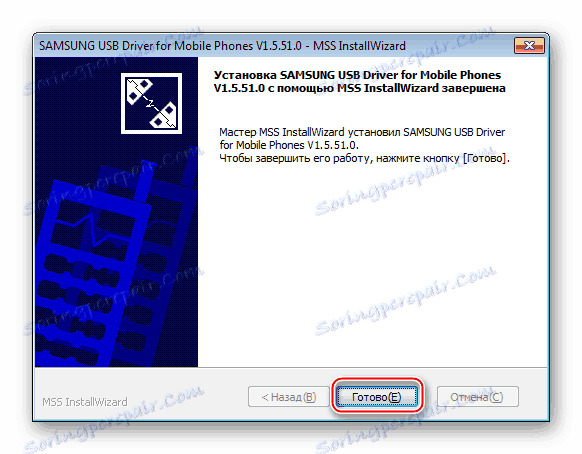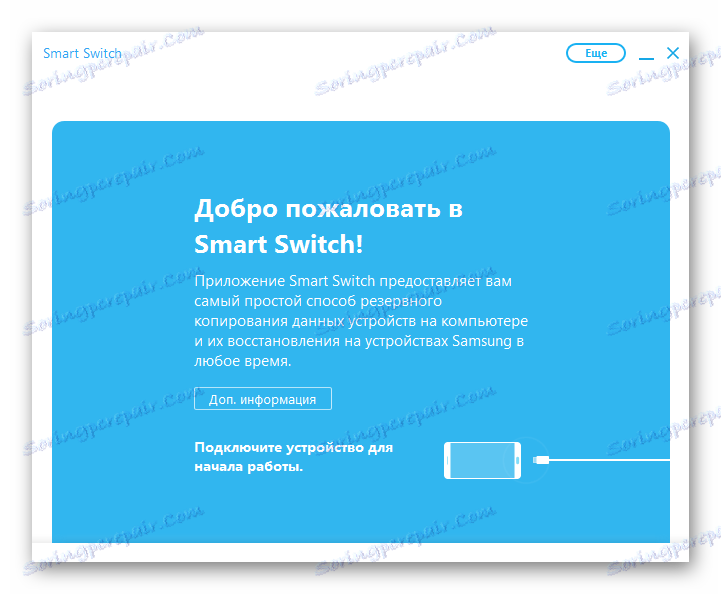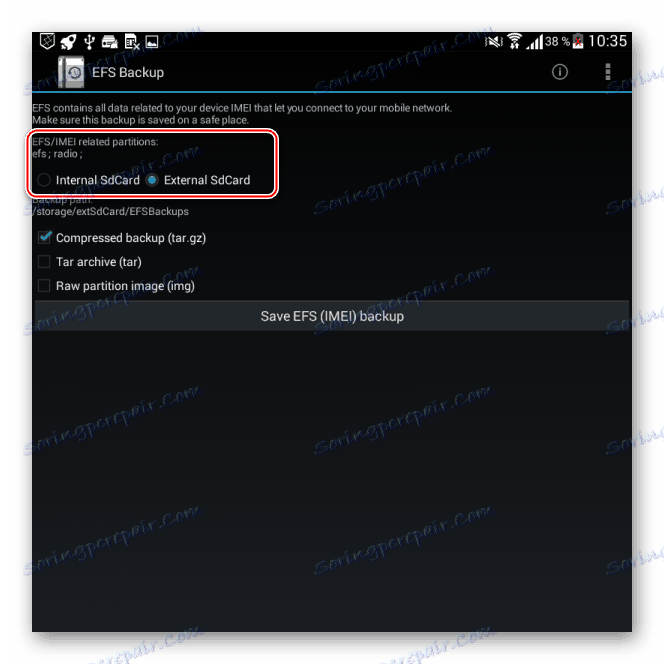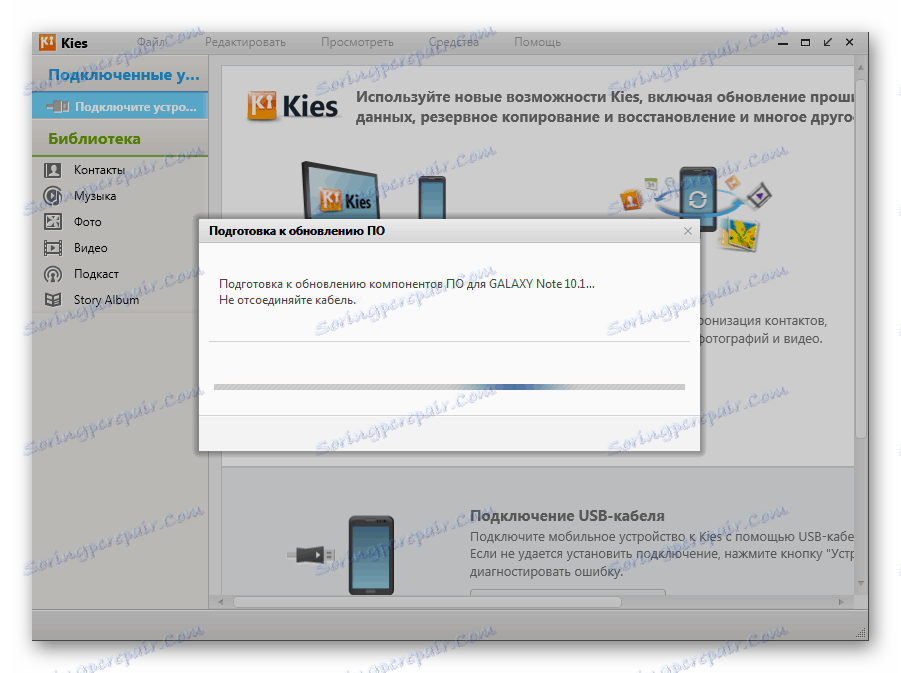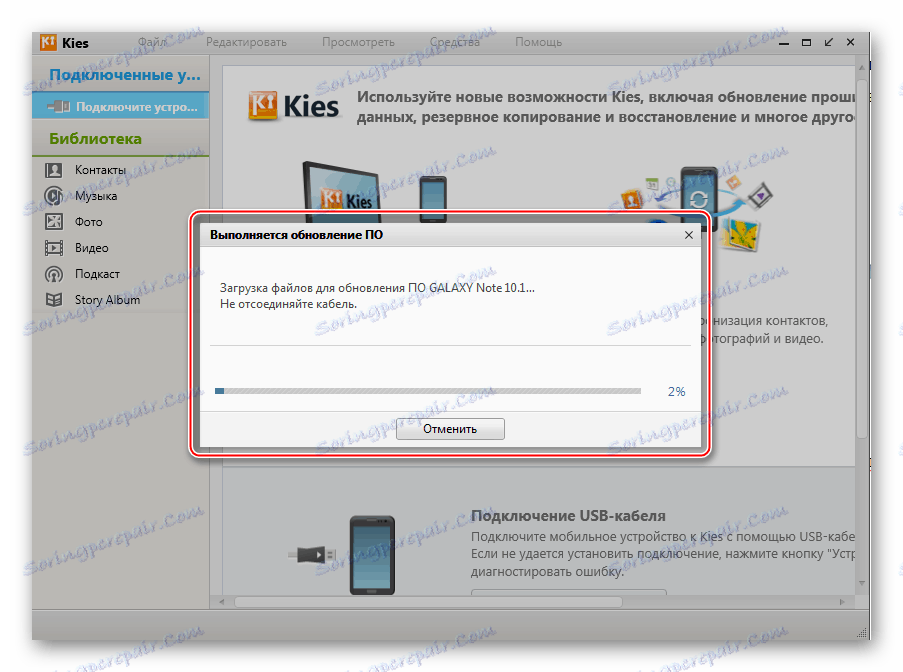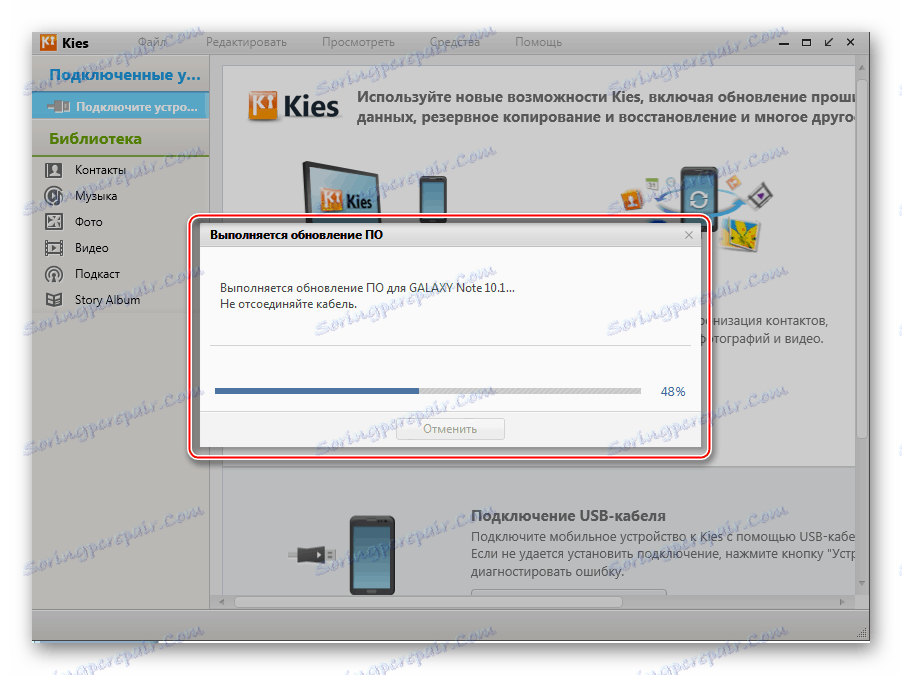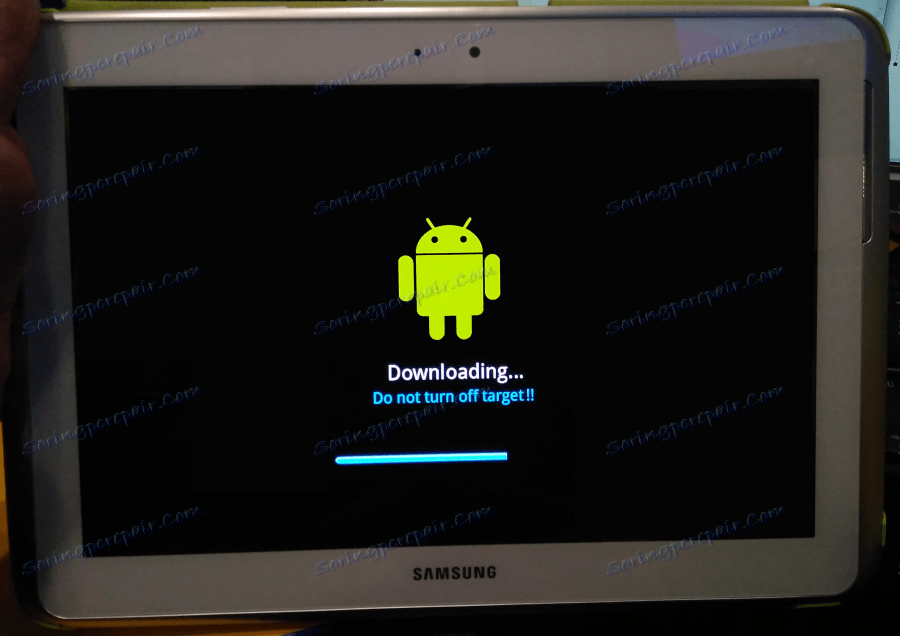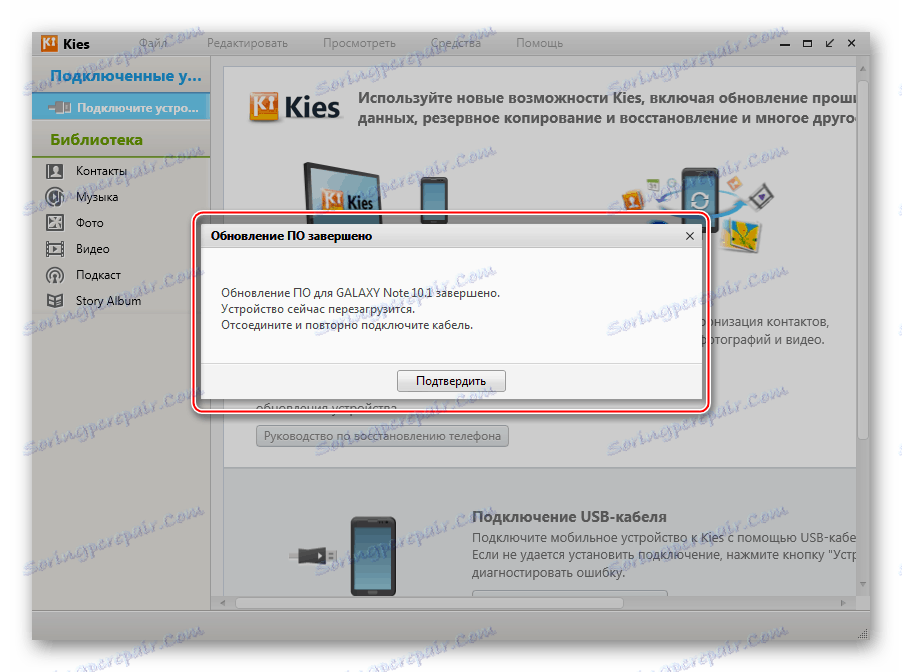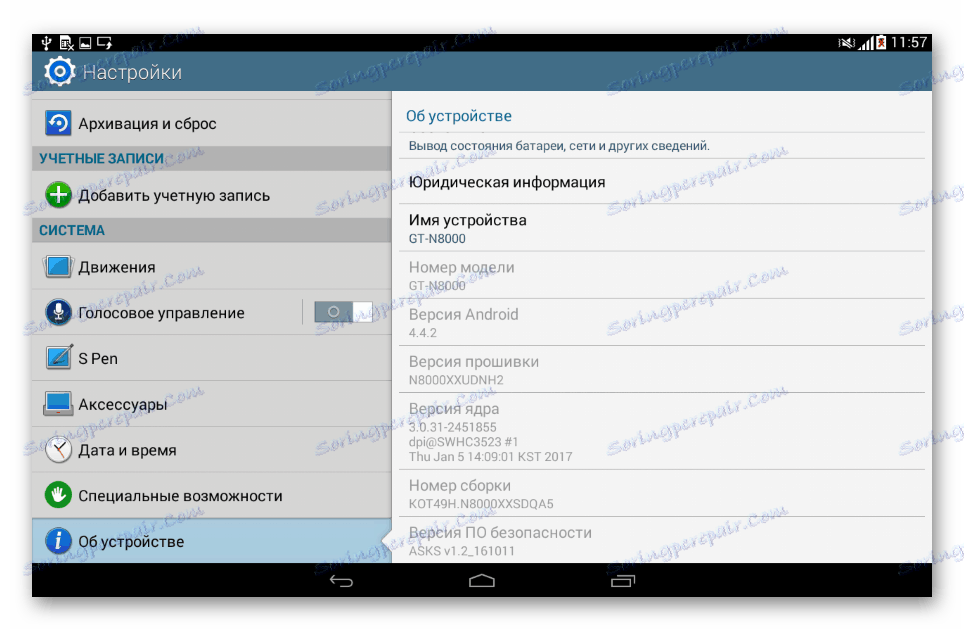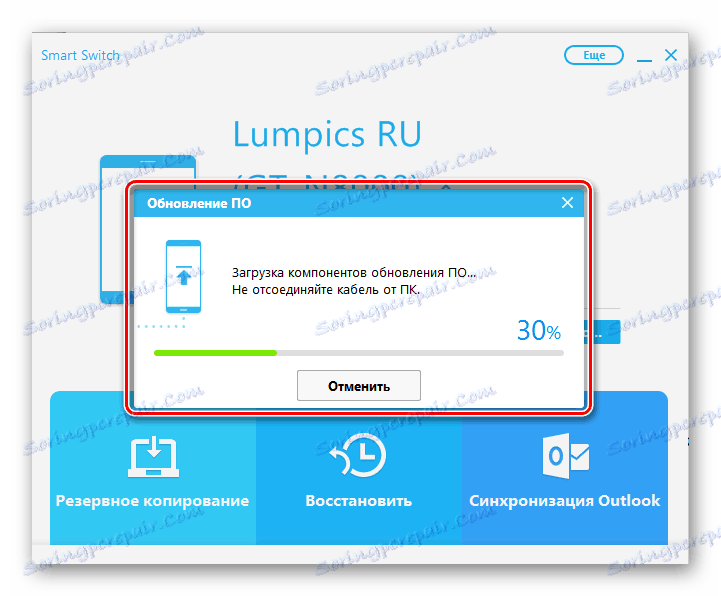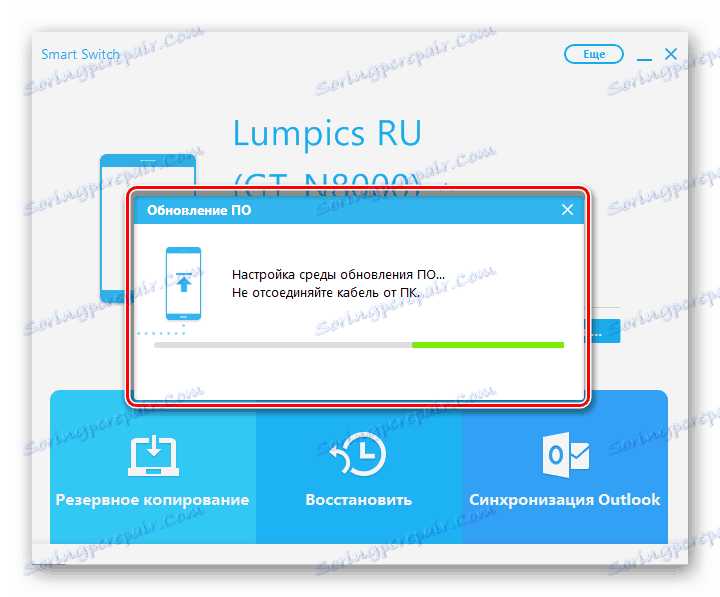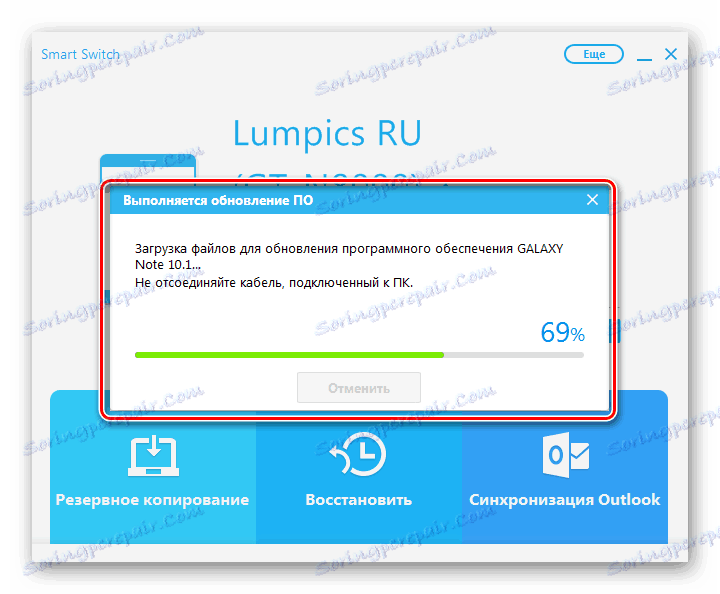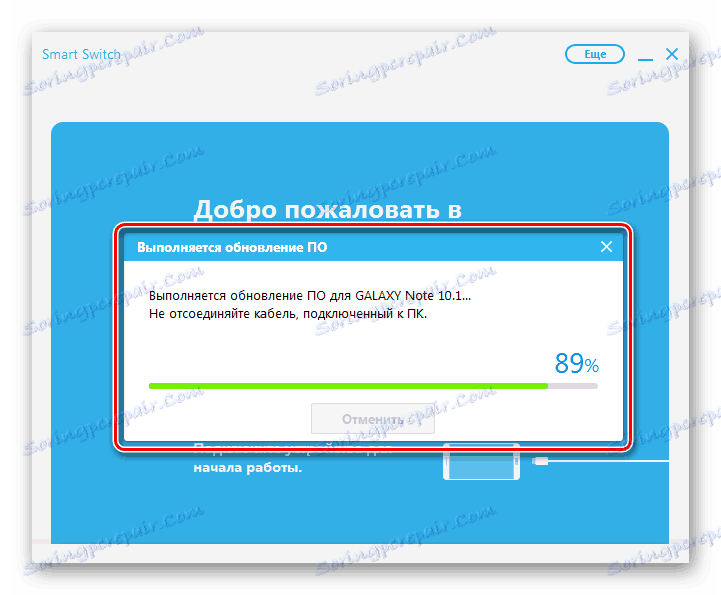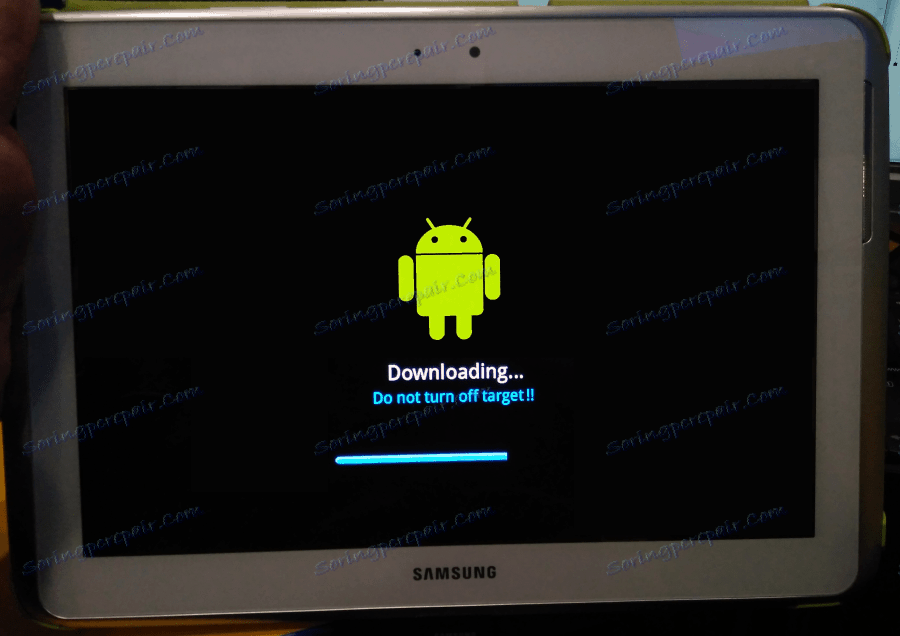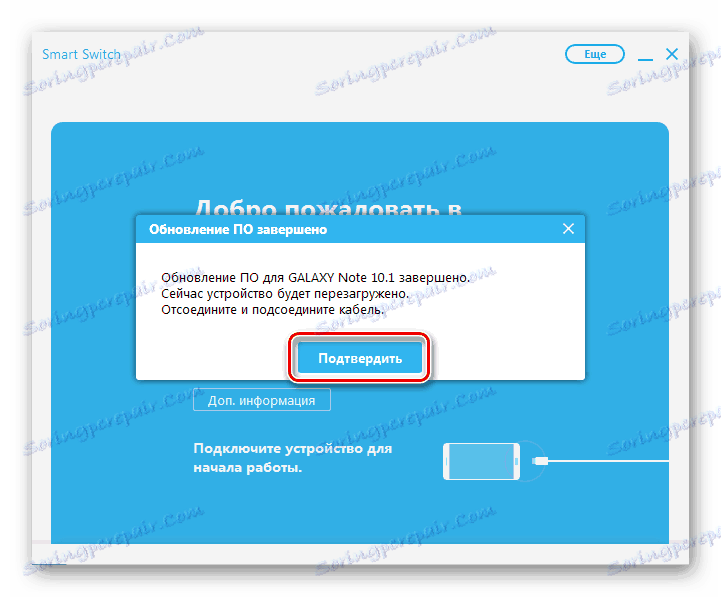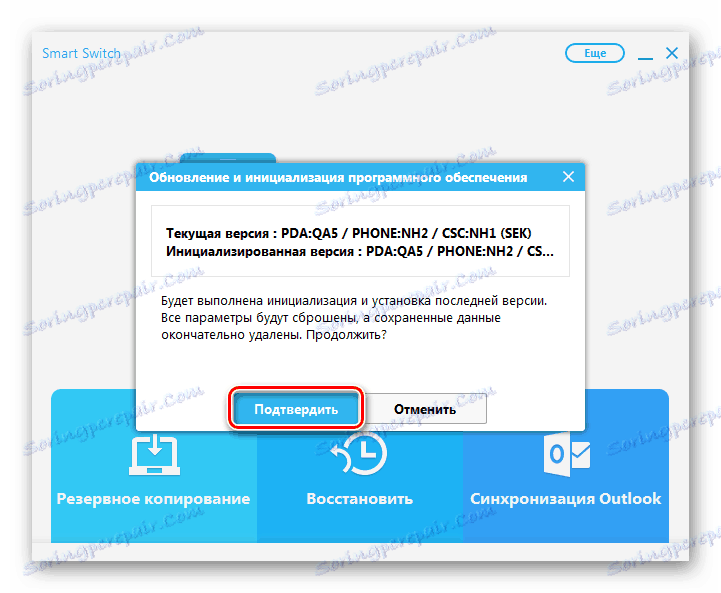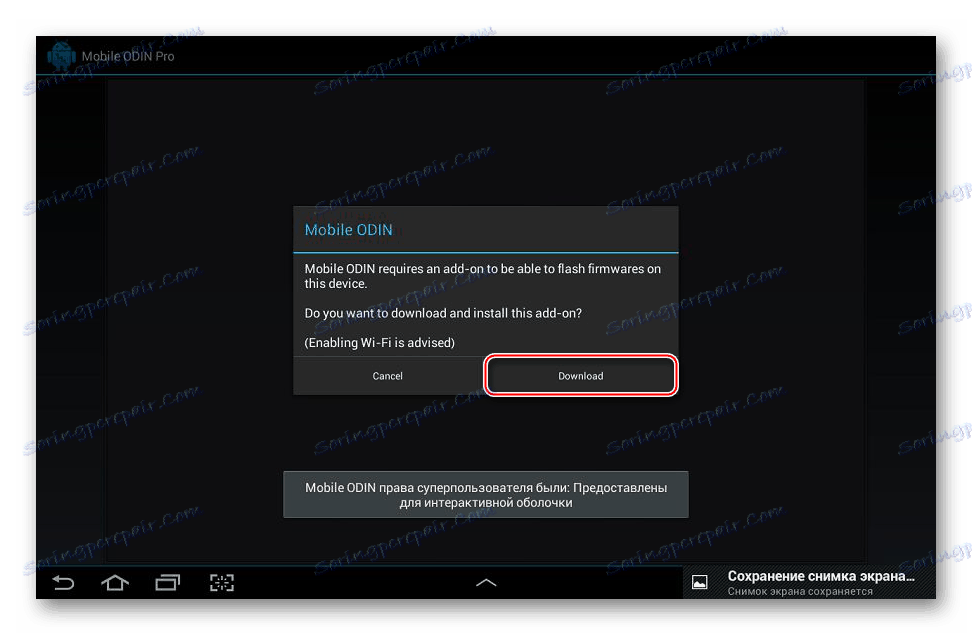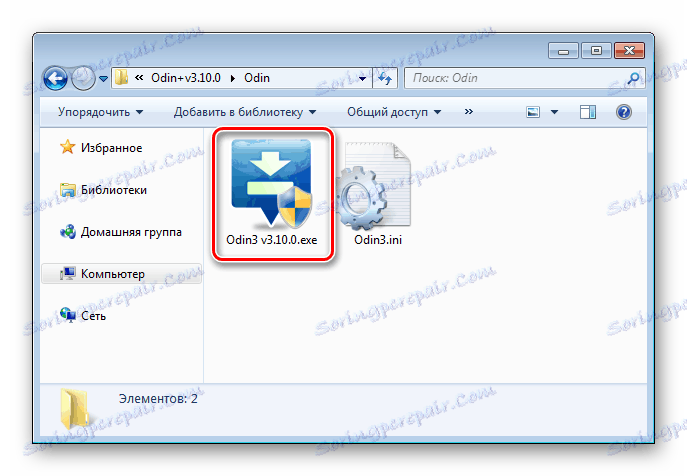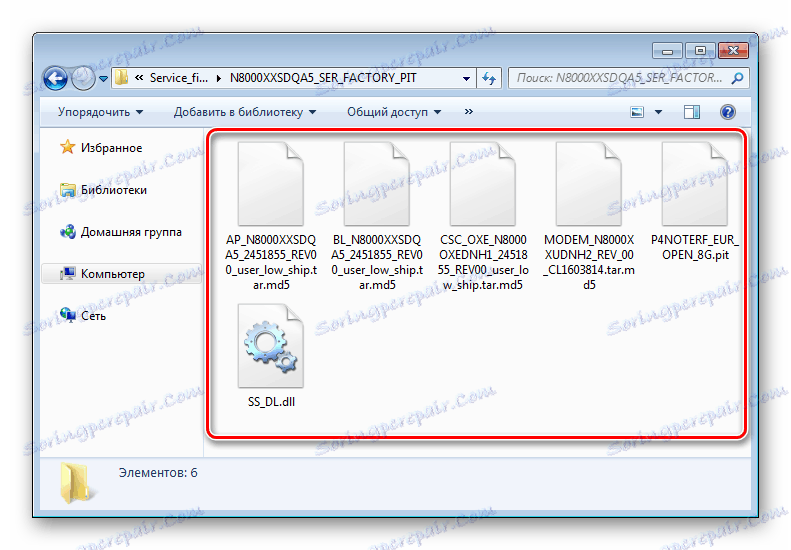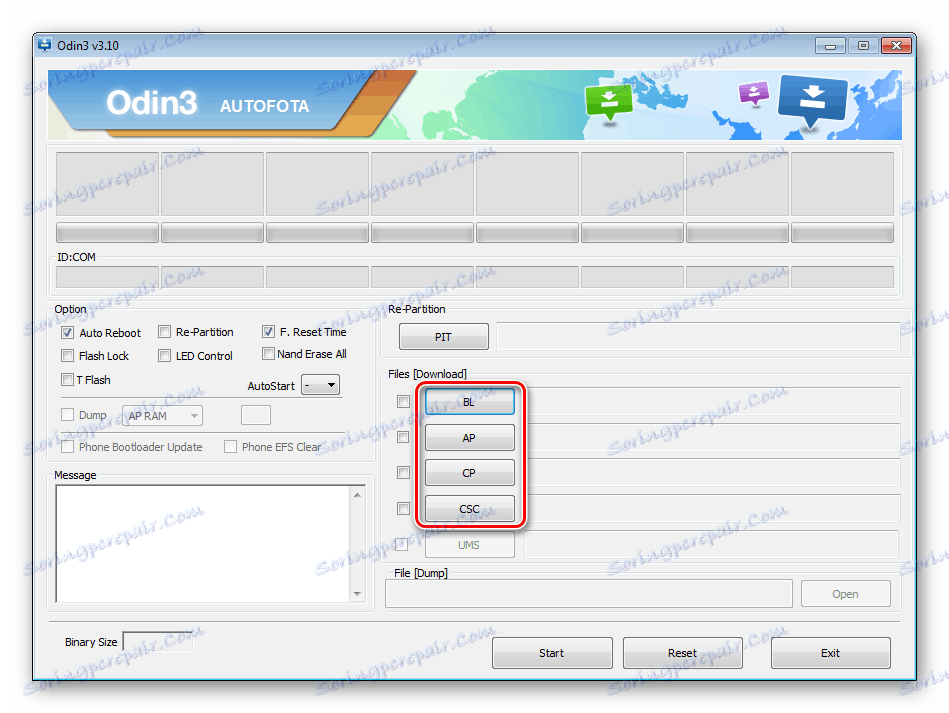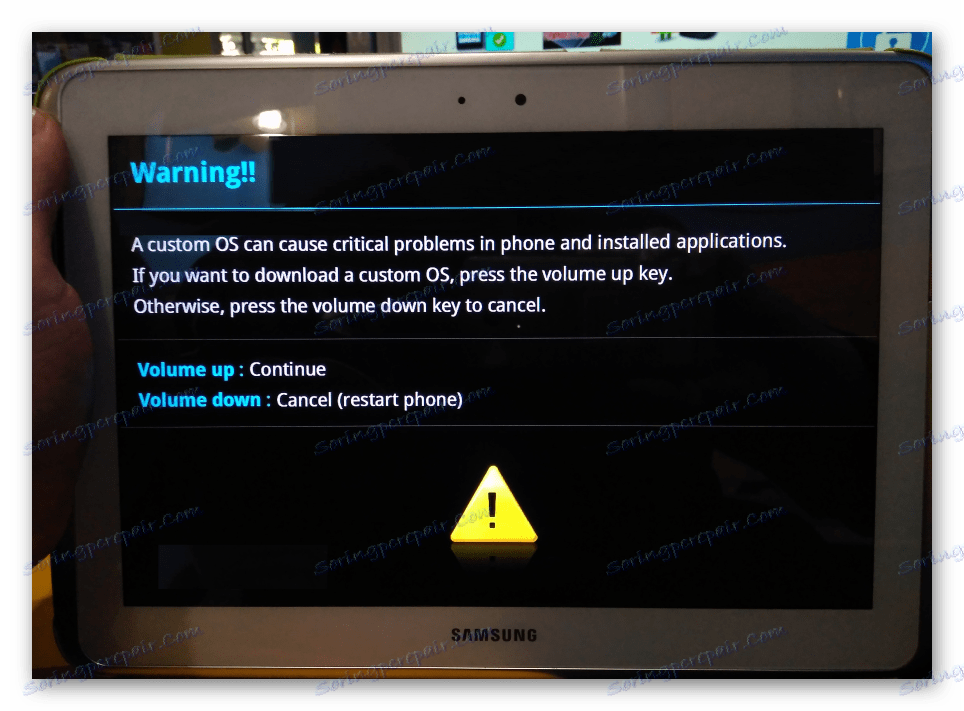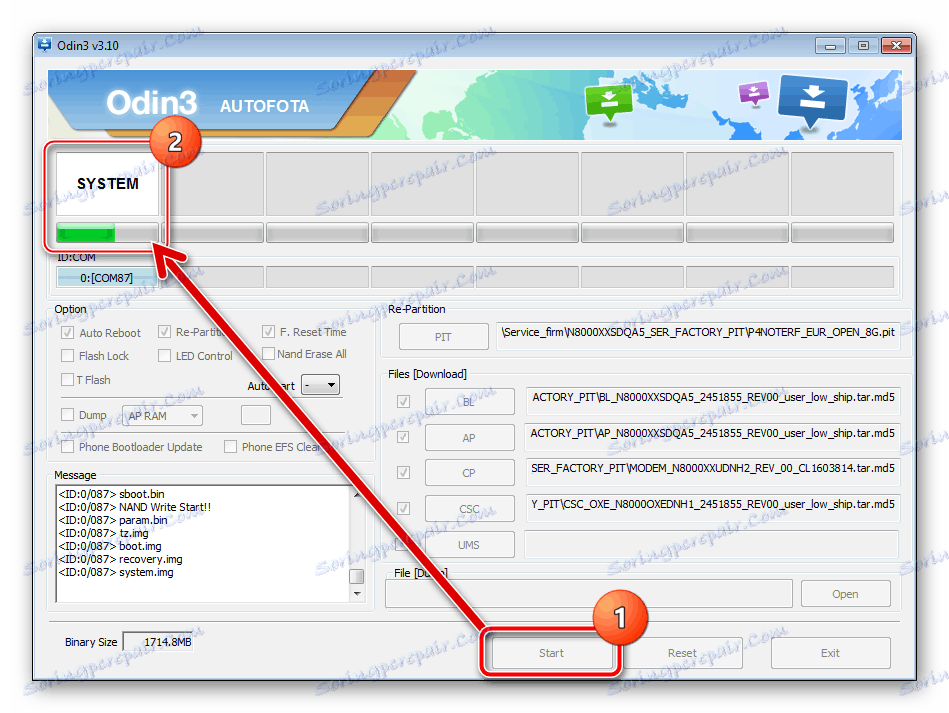Firmwares لسامسونج غالاكسي ملاحظة 10.1 GT-N8000
تعتبر أجهزة Android المقدمة من الشركة المصنعة الشهيرة Samsung ، أحد أهم الأدوات الموثوق بها. يتيح لك هامش أداء الأجهزة التي تم إصدارها قبل بضع سنوات أداء وظائفها بنجاح اليوم ، ما عليك سوى الاحتفاظ بالجزء الخاص بالبرنامج محدثًا. فيما يلي ، سننظر في طرق لتوليد جهاز لوحي ناجح ومتوازن - Samsung Galaxy Note 10.1 GT-N8000.
تسمح خصائص الأجهزة طراز GT-N8000 من سامسونج للكمبيوتر اللوحي بأن يكون حلاً حديثًا للمستخدمين الذين لا يطالبون بالأداء ، وقذيفة البرمجيات الرسمية جيدة تمامًا ، على الرغم من أنها مثقلة بتطبيقات إضافية ، وهي الحل. بالإضافة إلى النسخة الرسمية لنظام المنتج المعني ، تتوفر أنظمة تشغيل غير رسمية معدلة.
كل المسؤولية عن نتيجة تنفيذ التعليمات من هذه المواد تقع فقط على المستخدم الذي يعالج الجهاز!
محتوى
التحضير
بغض النظر عن الأغراض التي يتم بها تنفيذ البرامج الثابتة من سامسونج Samsung GT-N8000 ، فمن الضروري إجراء بعض العمليات التحضيرية قبل تنفيذ العمليات مع ذاكرة الجهاز. سيؤدي ذلك إلى تجنب الأخطاء في التثبيت المباشر لنظام Android ، وسيتيح لك أيضًا توفير الوقت المستغرق في الإجراء.

سائق
تتطلب معظم الطرق الأساسية والفعالة لتثبيت Android واستعادة الجهاز المعني استخدام التطبيقات المتخصصة. لإمكانية اقتران الكمبيوتر اللوحي والكمبيوتر ، تحتاج إلى برامج تشغيل ، يمكن تنزيل برنامج التثبيت منها على موقع Samsung Developers على الويب:
قم بتنزيل برنامج التشغيل الخاص بالبرنامج الثابت Samsung Galaxy Note 10.1 GT-N8000 من الموقع الرسمي
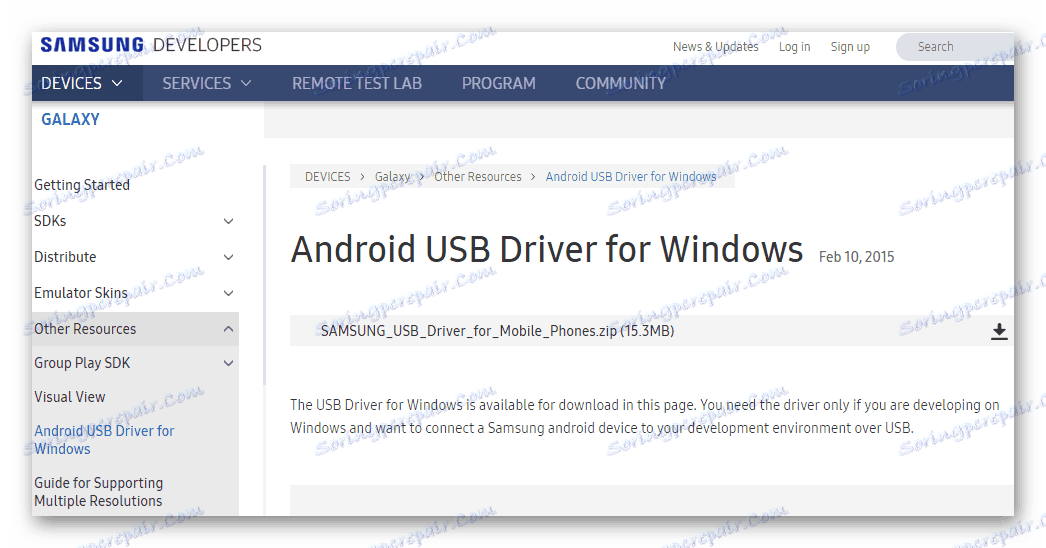
- بعد التنزيل ، قم بتفريغ الحزمة مع المثبت في مجلد منفصل.
- قم بتشغيل ملف SAMSUNG_USB_Driver_for_Mobile_Phones.exe واتبع تعليمات المثبت.
- عندما ينتهي المثبت من عمله ، أغلق نافذة التطبيق النهائية وتحقق من تثبيت GT-N8000 بشكل صحيح على جهاز الكمبيوتر.
![تثبيت برنامج تشغيل Samsung Galaxy Note 10.1 N8000 للبرامج الثابتة الانتهاء]()
للتحقق من التثبيت الصحيح لبرامج التشغيل ، قم بتوصيل الجهاز اللوحي الجاري بتشغيله بمنفذ USB وافتح "مدير الأجهزة" . يجب أن يتم عرض ما يلي في نافذة "المدير" :
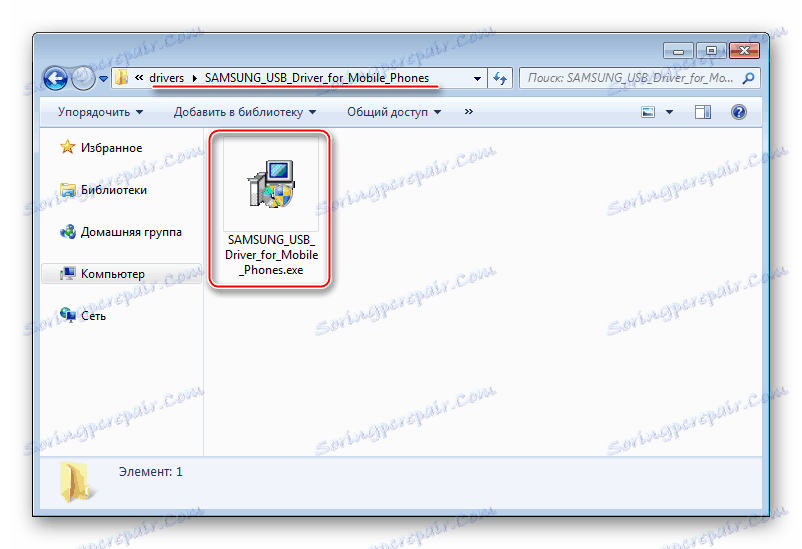
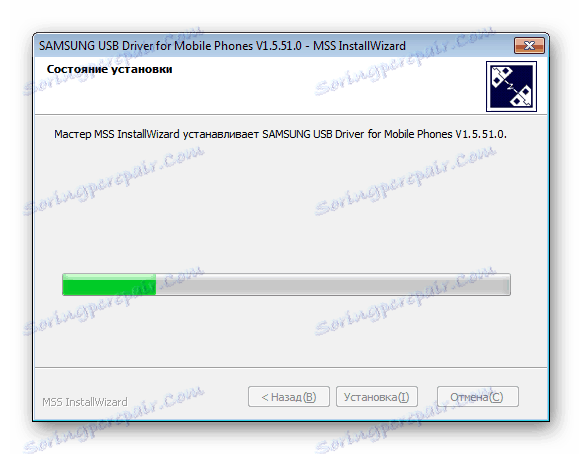
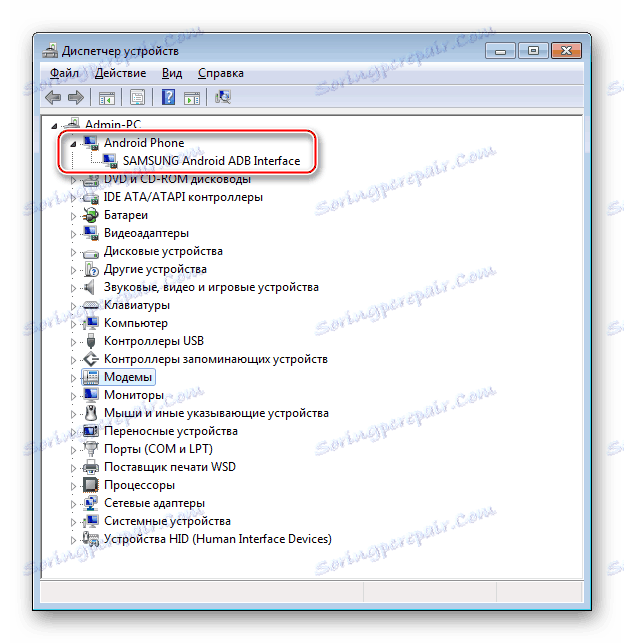
الحصول على حقوق الجذر
بشكل عام ، لتثبيت نظام التشغيل في Samsung Galaxy Note 10.1 ، لن تحتاج إلى الحصول على حقوق Superuser على الجهاز ، ولكن حقوق الجذر تسمح لك بإنشاء نسخة احتياطية كاملة واستخدام طريقة بسيطة جدًا لتثبيت النظام في الجهاز اللوحي ، وكذلك ضبط النظام المثبت بالفعل. الحصول على الامتيازات على الجهاز المعني بسيط جدا. للقيام بذلك ، استخدم الأداة Kingo الجذر .
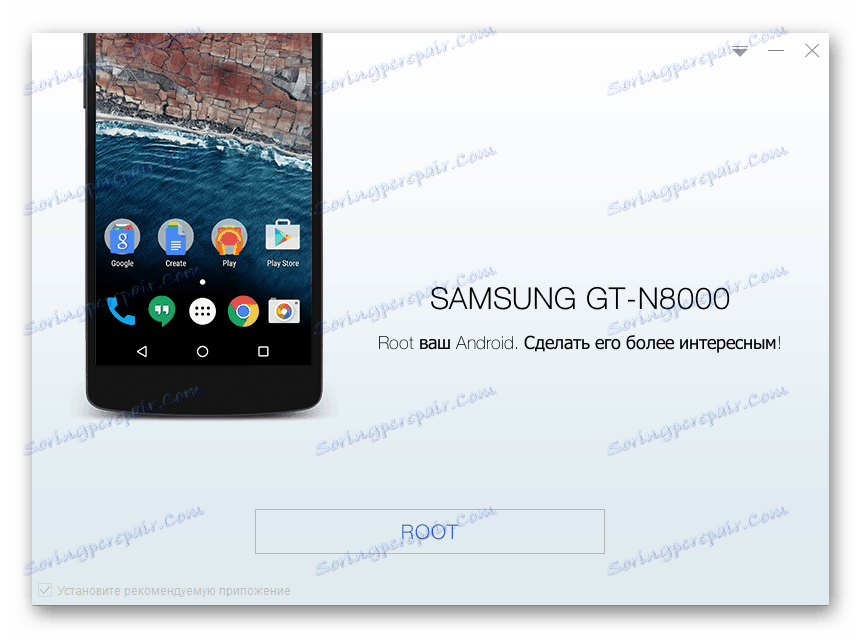
يقال عن العمل مع التطبيق في المواد الموجودة على موقعنا ، المتاحة تحت الرابط:
الدرس: كيفية استخدام Kingo الجذر
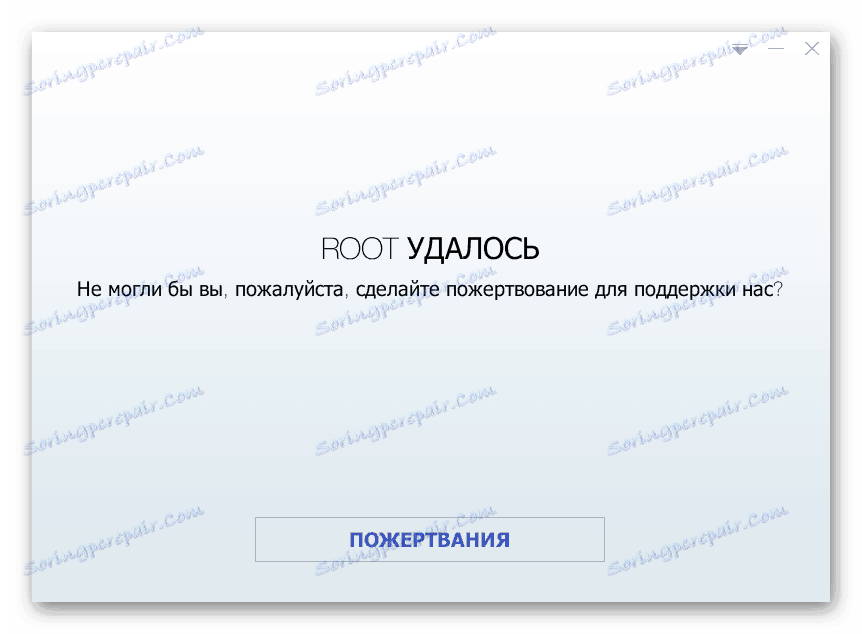
دعم
تحمل أي إجراءات تنطوي على التدخل في أقسام النظام لجهاز Android مخاطر فقدان المعلومات الموجودة في الجهاز ، بما في ذلك بيانات المستخدم. بالإضافة إلى ذلك ، في بعض الحالات عند تثبيت نظام التشغيل في الجهاز ، يعد تنسيق أقسام الذاكرة ضروريًا للتثبيت الصحيح وتشغيل Android في المستقبل. لذلك ، قبل تثبيت برنامج النظام ، تأكد من حفظ المعلومات المهمة ، أي إنشاء نسخة احتياطية من كل شيء قد يكون مطلوبًا لمزيد من تشغيل الجهاز.
اقرأ المزيد: كيفية عمل نسخة احتياطية من أجهزة Android قبل iOS

بالإضافة إلى الطرق الأخرى لإنشاء نسخة احتياطية ، فمن المستحسن التفكير في استخدام التطبيقات التي تم إنشاؤها بواسطة Samsung ، بما في ذلك إعادة تأمين المستخدم من فقدان المعلومات الهامة. يتعلق الأمر بالبرنامج الخاص بإقران جهة تصنيع جهاز Android مع جهاز الكمبيوتر - التبديل الذكي. يمكنك تنزيل الحل من الموقع الرسمي للشركة المصنعة:
قم بتنزيل Samsung Smart Switch من الموقع الرسمي
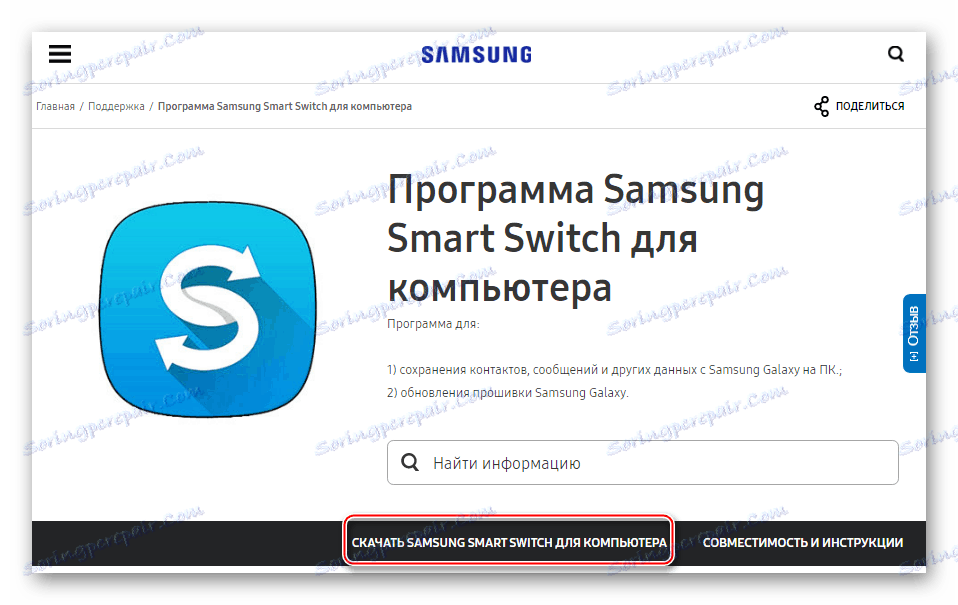
- بعد تنزيل برنامج التثبيت ، قم بتشغيله وتثبيت التطبيق ، باتباع الإرشادات البسيطة للأداة.
- افتح Samsung Smart Switch ،
![سامسونج غالاكسي ملاحظة 10.1 N8000 إطلاق التبديل الذكية]()
ثم قم بتوصيل GT-N8000 بمنفذ USB الخاص بالكمبيوتر.
- بعد تحديد طراز الجهاز في البرنامج ، انقر فوق منطقة "النسخ الاحتياطي" .
- في طلب النافذة الظاهر ، حدد الحاجة إلى إنشاء نسخة من البيانات باستخدام بطاقة الذاكرة المثبتة في الجهاز اللوحي. إن تأكيد نسخ المعلومات من البطاقة هو الضغط على زر "النسخ الاحتياطي" ، إذا لم يكن ذلك ضروريًا ، فانقر فوق "تخطي" .
- ستبدأ عملية تلقائية لأرشفة البيانات من الجهاز اللوحي إلى قرص الكمبيوتر الشخصي ، مصحوبة بملء مؤشر التقدم الخاص بإجراء النسخ.
- بعد اكتمال النسخ الاحتياطي ، ستظهر نافذة تؤكد نجاح العملية مع أنواع البيانات المدرجة ، وهو الأمان الذي لا تقلق بشأنه.
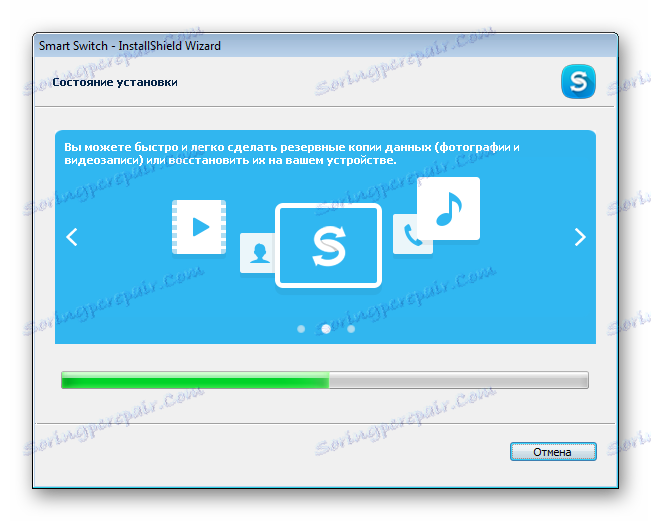
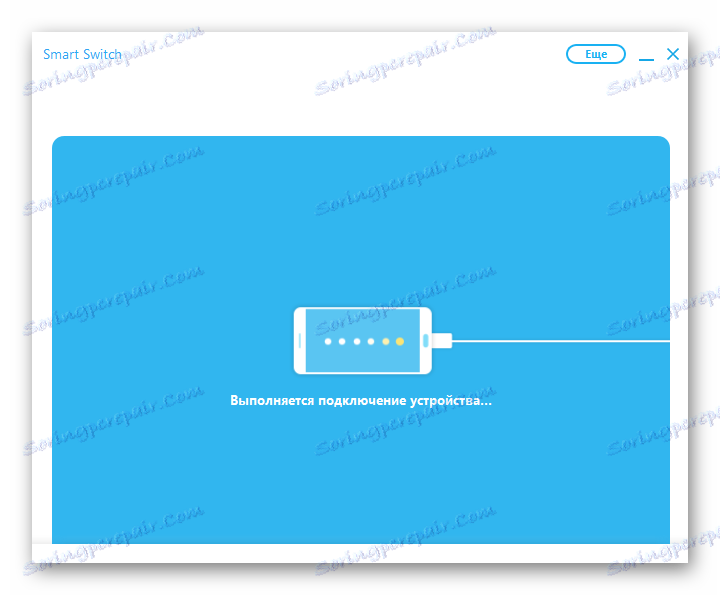
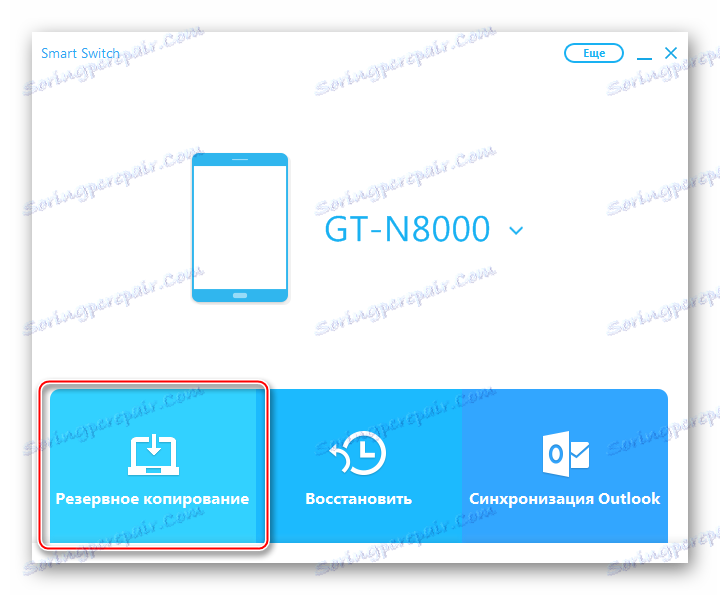
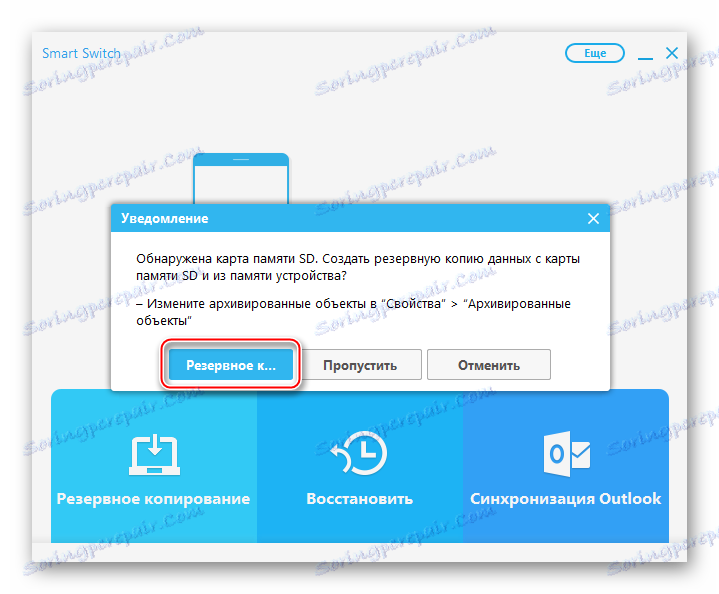
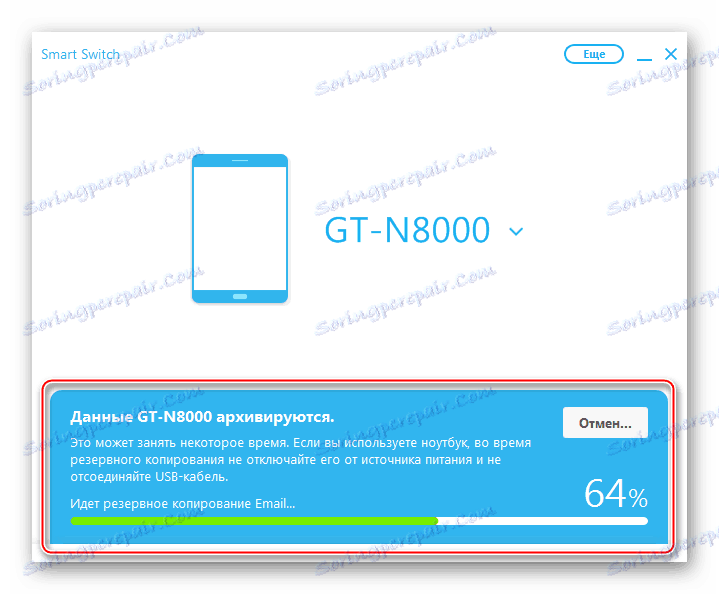
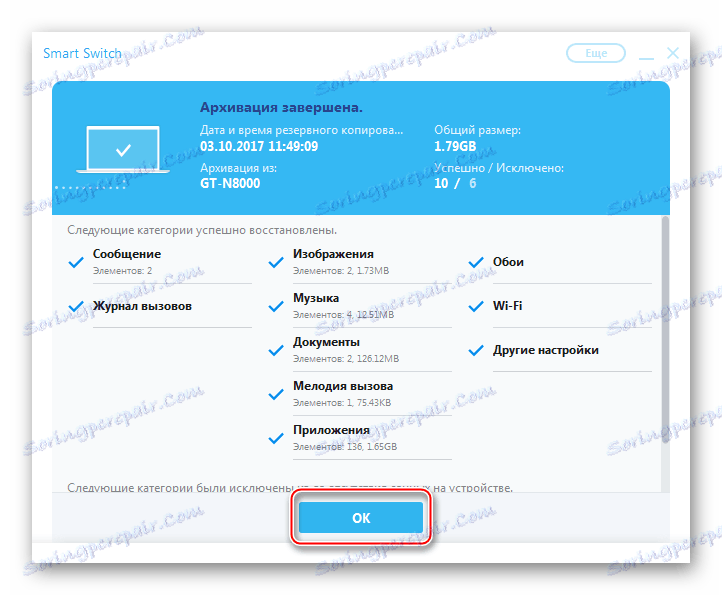
أكثر. إذا كنت ترغب في ضبط عملية أرشفة المعلومات ، بما في ذلك المسار الموجود على قرص الكمبيوتر حيث سيتم تخزين ملفات النسخ الاحتياطي ، بالإضافة إلى أنواع البيانات المحفوظة ، استخدم نافذة "الإعدادات" ، وانقر فوق الزر "المزيد" في مفتاح التبديل الذكي من سامسونج وحدد العنصر المقابل في القائمة المنسدلة القائمة.
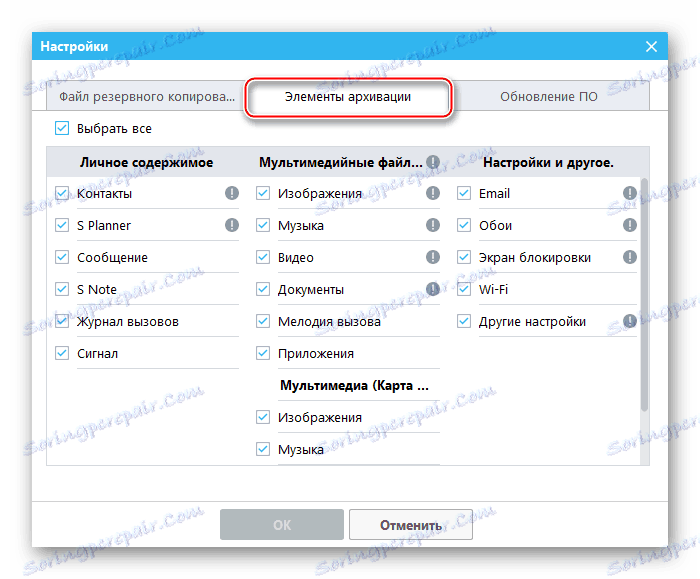
نسخ قسم EFS
تم تجهيز Samsung Galaxy Note 10.1 GT-N8000 بوحدة نمطية لبطاقة SIM ، والتي تتيح لمستخدمي الطراز استخدام الإنترنت عبر الهاتف المحمول وحتى إجراء مكالمات. يسمى قسم الذاكرة الخاص بالجهاز ، والذي يحتوي على المعلمات التي توفر الاتصال ، بما في ذلك IMEI ، "EFS" . يمكن محو أو تلف هذه المنطقة من الذاكرة أثناء التجارب مع البرامج الثابتة ، مما سيجعل من المستحيل استخدام الاتصالات المتنقلة ، لذلك فمن المستحسن للغاية لإنشاء تفريغ لهذا القسم. للقيام بذلك هو بسيط جدا مع مساعدة من تطبيق خاص ، وهي متاحة في متجر Google Play - EFS ☆ IMEI ☆ النسخ الاحتياطي.
تنزيل EFS ☆ IMEI ☆ النسخ الاحتياطي على متجر Google Play

لتشغيل البرنامج على الجهاز يجب منح امتيازات مستخدم متميز!
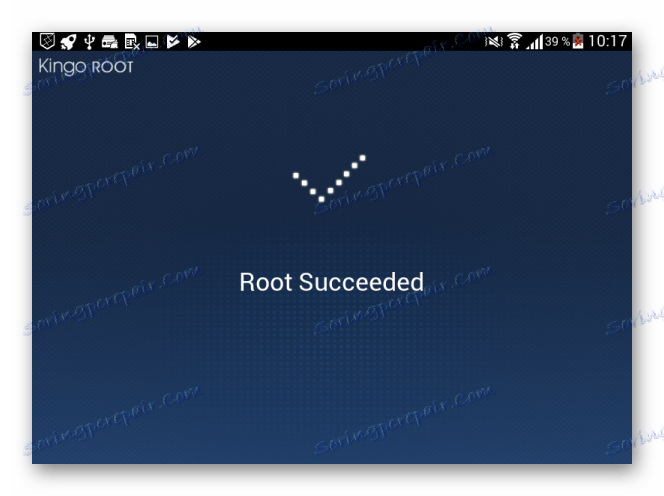
- قم بتثبيت وتشغيل EFS ☆ IMEI ☆ Backup. عندما تتلقى طلبًا ، امنح حقوق الجذر للتطبيق.
- حدد موقع حفظ التفريغ المستقبلية لقسم "EFS" باستخدام مفتاح تبديل خاص.
![سامسونج غالاكسي ملاحظة 10.1 GT-N8000 EFS ☆ IMEI ☆ IMEI تخزين النسخ الاحتياطي الاختيار]()
من المستحسن الاحتفاظ بنسخة احتياطية على بطاقة الذاكرة ، أي ، تعيين "بطاقة SDCard الخارجية" .
- انقر فوق "حفظ EFS (IMEI) احتياطية" وانتظر حتى اكتمال الإجراء. يتم نسخ القسم بسرعة كبيرة!
- يتم حفظ النسخ الاحتياطية إلى الذاكرة المحددة في الخطوة 2 أعلاه في دليل "EFS Backups" . للتخزين الموثوق ، يمكنك نسخ المجلد إلى قرص كمبيوتر أو تخزين سحابي.
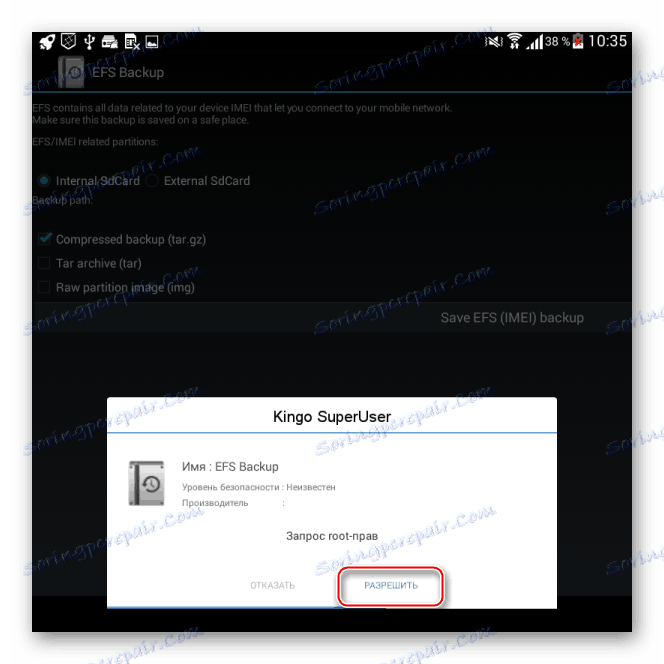
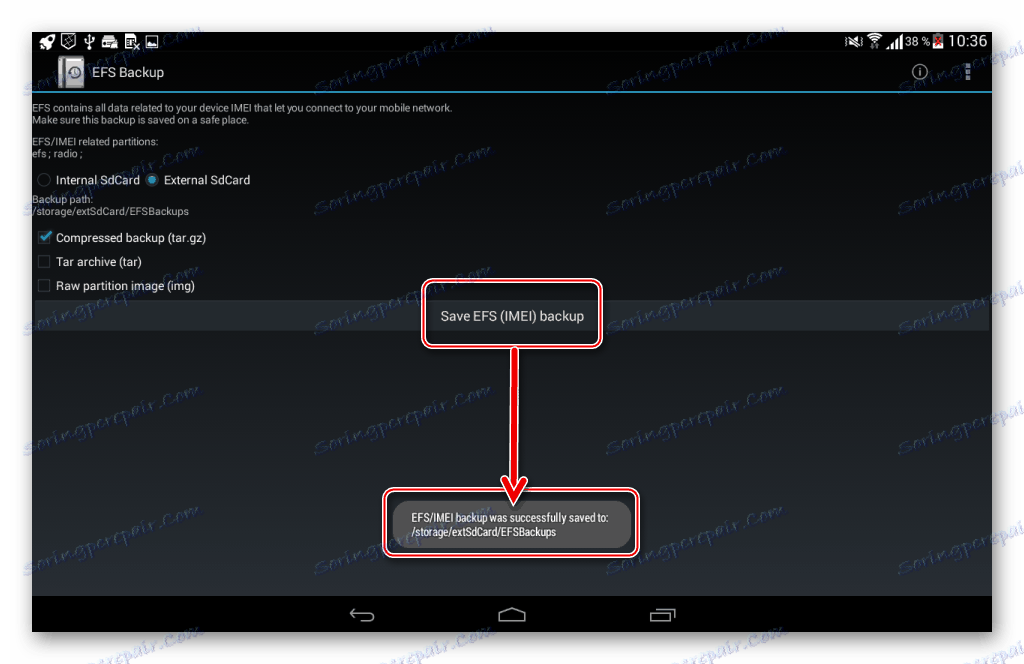
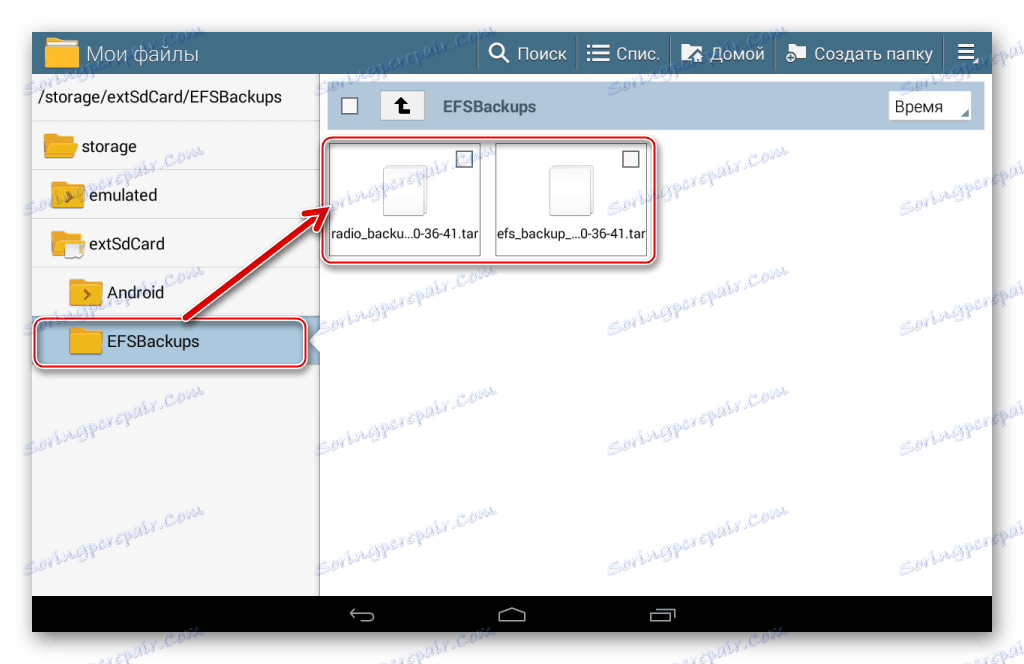
تحميل البرامج الثابتة
لا تقدم Samsung لمستخدميها القدرة على تنزيل البرامج الثابتة من مورد رسمي ، مثل سياسة الشركة المصنعة. وفي الوقت نفسه ، يمكنك الحصول على أي إصدار رسمي من برنامج النظام لأجهزة Samsung على موقع الويب الخاص بـ Samsung Updates المتخصص ، حيث يقوم منشئو المحتوى بحفظ حزم من نظام التشغيل بعناية ومنحهم إمكانية الوصول إلى جميع القادمين.
قم بتنزيل البرنامج الثابت الرسمي لجهاز Samsung Galaxy Note 10.1 GT-N8000
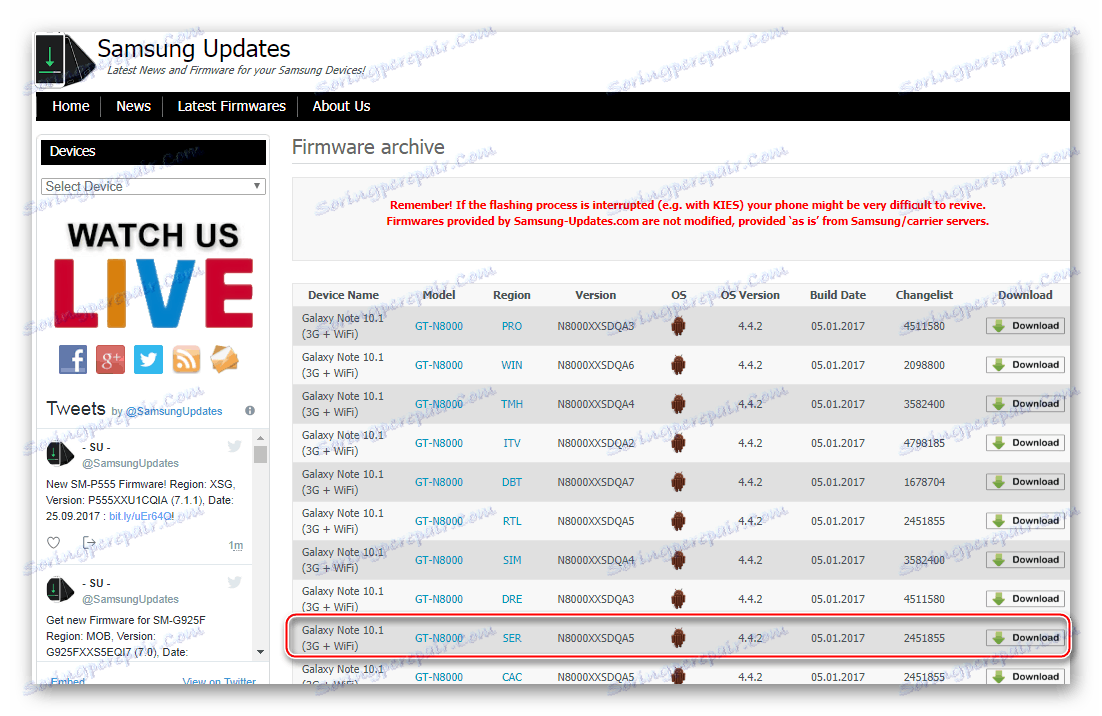
عند اختيار البرامج الثابتة الرسمية من سامسونج ، يجب أن تضع في اعتبارك ملزمة البرامج في المنطقة المخصصة لها. يسمى رمز المنطقة CSC (رمز مبيعات العميل). الحزم التي تحمل علامة "SER" مخصصة لروسيا.

يمكن العثور على روابط لتنزيل جميع الحزم المستخدمة في الأمثلة من هذه المواد في أوصاف طرق تثبيت نظام التشغيل أدناه في المقالة.
إدراج
قد يلزم إعادة تثبيت و / أو تحديث إصدار Android لأسباب متعددة وتنفيذها بطرق مختلفة. مع أي حالة من الجهاز ، واختيار البرامج الثابتة وطريقة التثبيت ، يجب عليك الاسترشاد بالهدف النهائي ، أي الإصدار المرغوب من Android ، تحت التحكم الذي سيعمل به الجهاز بعد إجراء التلاعب.

الطريقة 1: الأدوات المساعدة الرسمية
الطريقة الوحيدة للحصول على الفرصة الرسمية للتلاعب في برنامج النظام GT-N8000 هو استخدام برنامج Samsung-released لإدارة وظائف العلامة التجارية لجهاز Android. هناك نوعان من الحلول: المعروفة KIES وحلا جديدا نسبيا - التبديل الذكية. لا توجد فروق جوهرية في وظائف التطبيقات عند الاقتران بالأجهزة ، لكن البرامج تدعم إصدارات مختلفة من Android. إذا كان الجهاز اللوحي يعمل بالإصدار Android إلى 4.4 ، فاستخدم Kies ، إذا كان KitKat - استخدم التبديل الذكي.
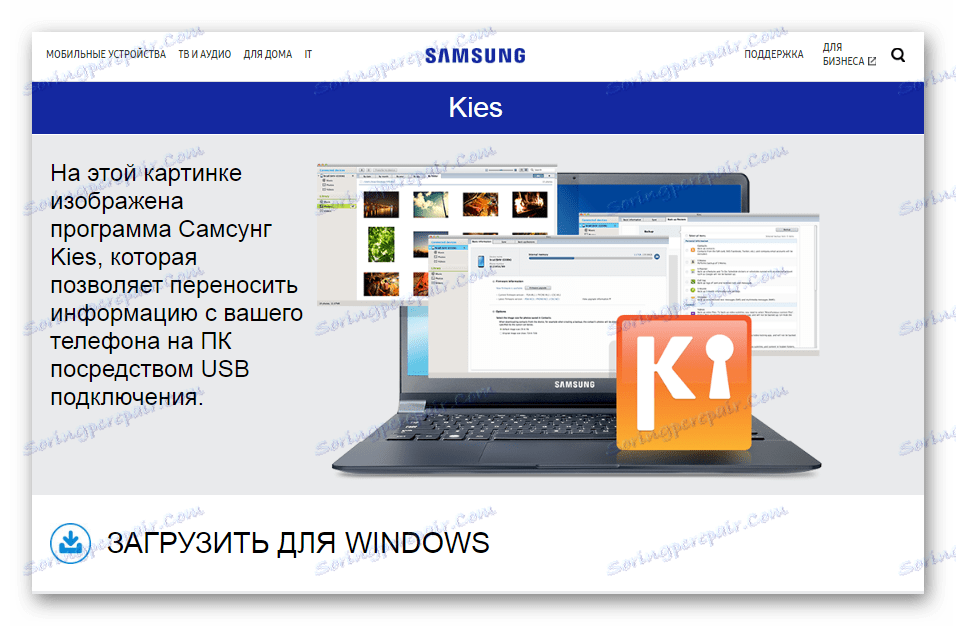
KIES
- تحميل وتثبيت وتشغيل Samsung Kies.
- قم بتوصيل الجهاز بالكمبيوتر الخاص بك
- بعد تحديد الجهاز اللوحي ، سيتحقق البرنامج تلقائيًا من وجود تحديثات لنظام Android المثبت ، وإذا كان هناك إصدار حديث أكثر من النظام ، فسوف يصدر Kies إخطارًا مناسبًا. في نافذة الطلب ، انقر على زر "التالي" .
- في النافذة التالية ، بعد قراءة المتطلبات والتأكد من توافقها مع الموقف ، انقر فوق تحديث .
- تكون العملية الإضافية مؤتمتة بالكامل ولا تتطلب تدخل المستخدم. يتضمن التحديث عدة خطوات:
- العمليات التحضيرية
- قم بتنزيل الملفات باستخدام الإصدار الجديد من نظام التشغيل ؛
- إيقاف تشغيل الجهاز اللوحي والبدء في وضع نقل المكونات في ذاكرته ، والذي يصاحبه ملء مؤشرات التقدم في نافذة Kies
![سامسونج غالاكسي ملاحظة 10.1 N8000 Kies تقدم البرامج الثابتة]()
وعلى شاشة الجهاز اللوحي.
![سامسونج غالاكسي ملاحظة 10.1 N8000 Kies التحضير لتحميل البرامج الثابتة الجديدة.]()
![سامسونج غالاكسي ملاحظة 10.1 N8000 Kies تحميل ملفات البرامج الثابتة]()
![سامسونج غالاكسي ملاحظة 10.1 N8000 Kies تقدم البرامج الثابتة التحديث على شاشة الكمبيوتر اللوحي]()
- انتظر رسالة Kies لاستكمال التلاعب ،
![سامسونج غالاكسي ملاحظة 10.1 N8000 Kies ترقية البرامج الثابتة كاملة]()
وبعد ذلك سيتم إعادة تشغيل الجهاز اللوحي إلى جهاز Android المحدث تلقائيًا.
- أعد توصيل كابل USB وتأكد من نجاح التحديث.
![نظام Samsung Galaxy Note 10.1 N8000 بعد الترقية عبر Kies]()
قال Kies أنك تحتاج إلى تنزيل وتثبيت حل جديد لإدارة الجهاز اللوحي باستخدام جهاز الكمبيوتر الشخصي SmartSwitch.
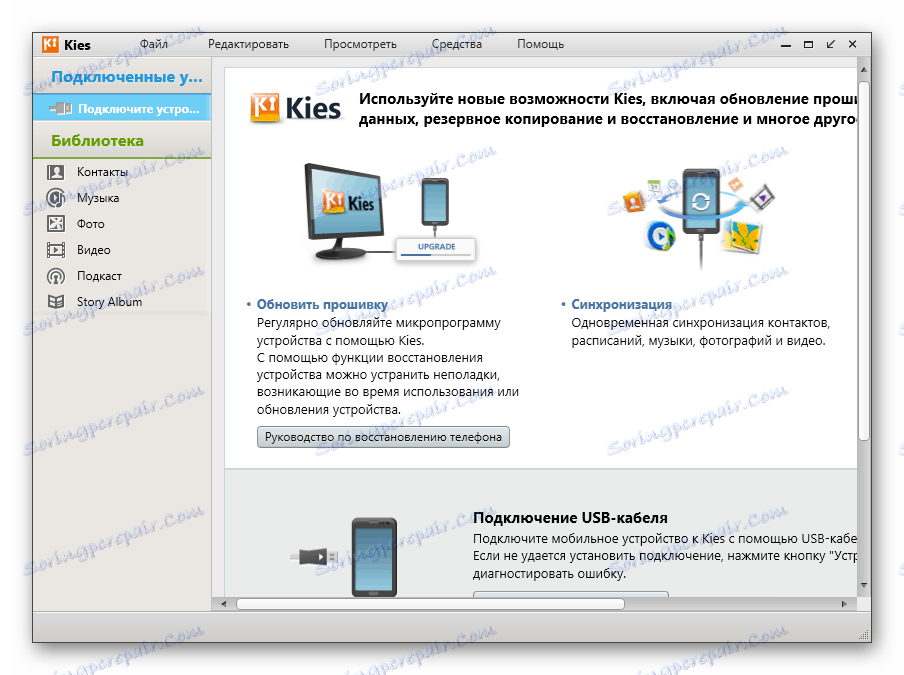
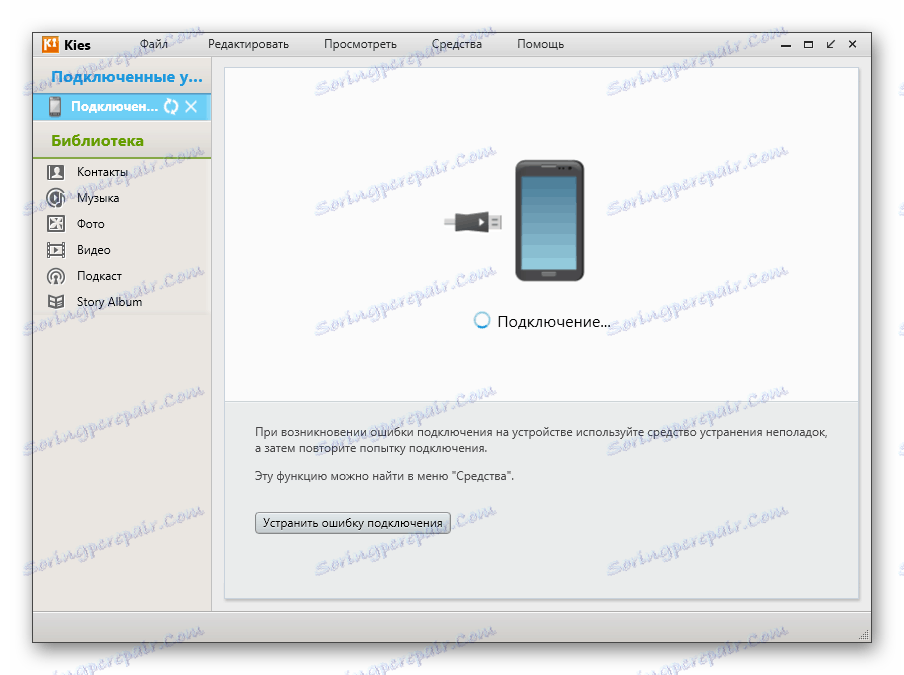
اقرأ أيضا: لماذا لا يمكن سامسونج Kies رؤية الهاتف؟
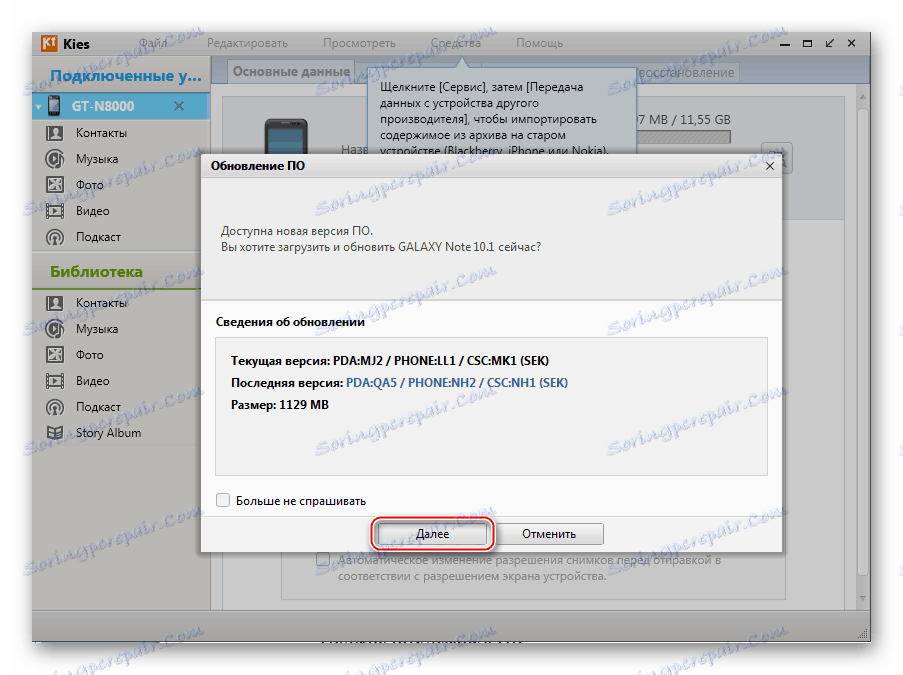
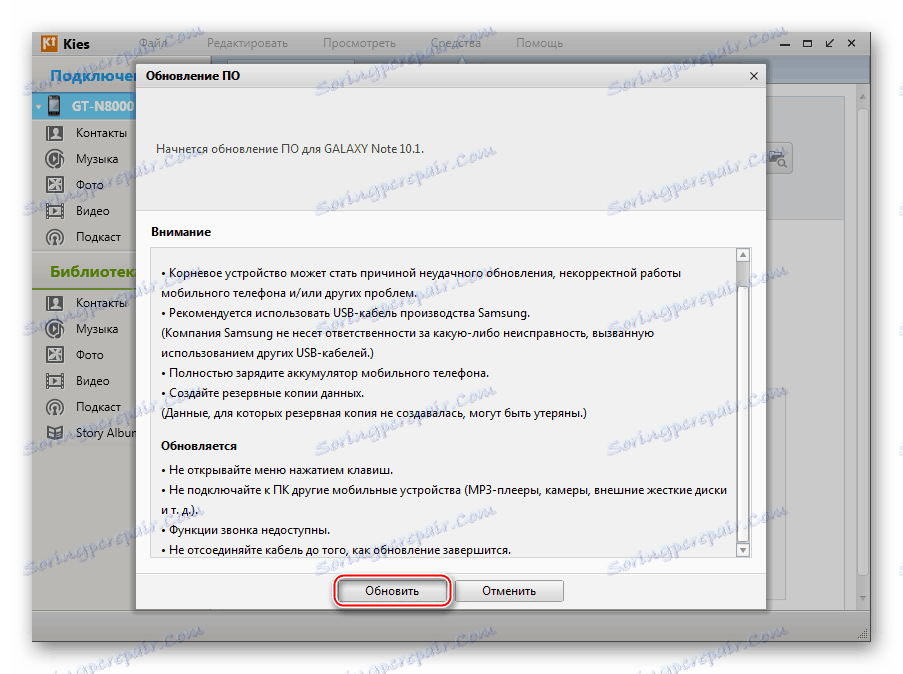

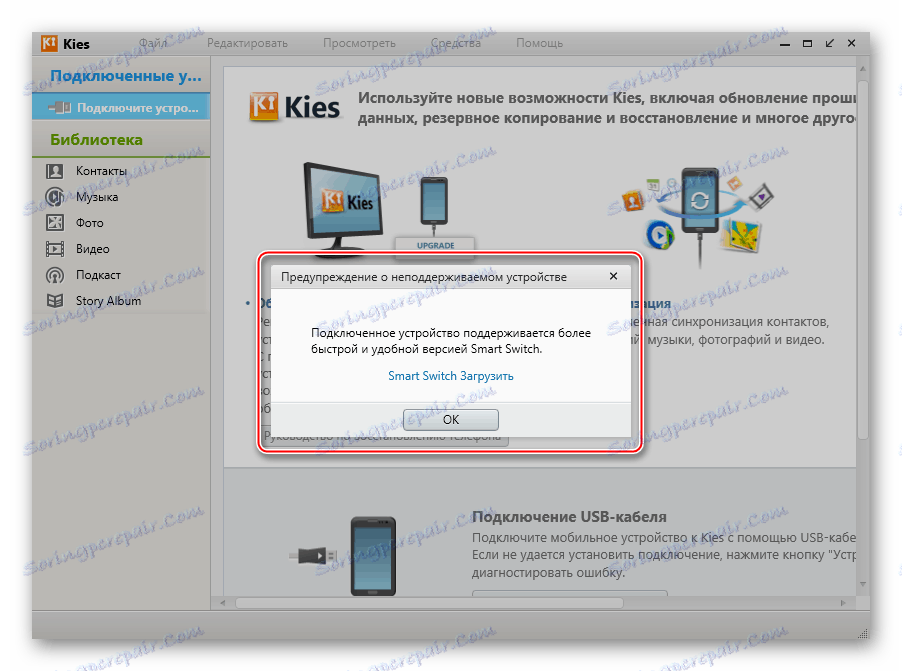
التبديل الذكية
- قم بتنزيل Samsung Smart Switch من الموقع الرسمي للشركة المصنعة.
- قم بتشغيل الأداة.
- قم بتوصيل الجهاز والكمبيوتر بكبل USB.
- بعد تحديد النموذج في التطبيق وإذا كان هناك تحديث لبرنامج النظام على خوادم Samsung ، فسيقوم Smart Switch بإشعارك وفقًا لذلك. انقر فوق زر تحديث .
- تأكد من استعدادك لبدء العملية باستخدام الزر "متابعة" في نافذة الاستعلام التي ظهرت.
- اقرأ المتطلبات التي يجب تلبيتها قبل بدء عملية التحديث وانقر فوق الزر "الكل مؤكد" في حالة تنفيذ تعليمات النظام.
- يتم تنفيذ العمليات الإضافية تلقائيًا بواسطة البرنامج وتضمين الخطوات المقدمة:
- عن طريق تنزيل المكونات ؛
- ضبط البيئة
- قم بتحميل الملفات الضرورية إلى الجهاز ؛
- قم بإيقاف تشغيل الجهاز اللوحي وبدء تشغيله في وضع الكتابة للأقسام ، مصحوبًا بملء مؤشرات التقدم في نافذة Smart Switch
![سامسونج غالاكسي ملاحظة 10.1 N8000 تحديث التبديل الذكية تحديث البرامج الثابتة]()
وعلى شاشة Galaxy Note 10.1.
![مكونات التحديث تحديث سامسونج غالاكسي ملاحظة 10.1 N8000 التبديل الذكية]()
![محول سامسونج Galaxy Note 10.1 N8000 الذكي لإعداد بيئة الترقية]()
![تحميل ملفات التحديث سامسونج غالاكسي ملاحظة 10.1 N8000 الذكية إلى جهازك.]()
![تحديث سامسونج غالاكسي ملاحظة 10.1 N8000 الذكية تبديل البرامج الثابتة على شاشة الكمبيوتر اللوحي]()
- عند الانتهاء من التلاعب ، سيعرض Smart Switch نافذة تأكيد ،
![الانتهاء سامسونج سامسونج ملاحظة ملاحظة 10.1 N8000 الذكية تبديل البرامج الثابتة]()
وسيتم تشغيل الجهاز اللوحي تلقائيًا في Android.
قم بتنزيل Samsung Smart Switch من الموقع الرسمي
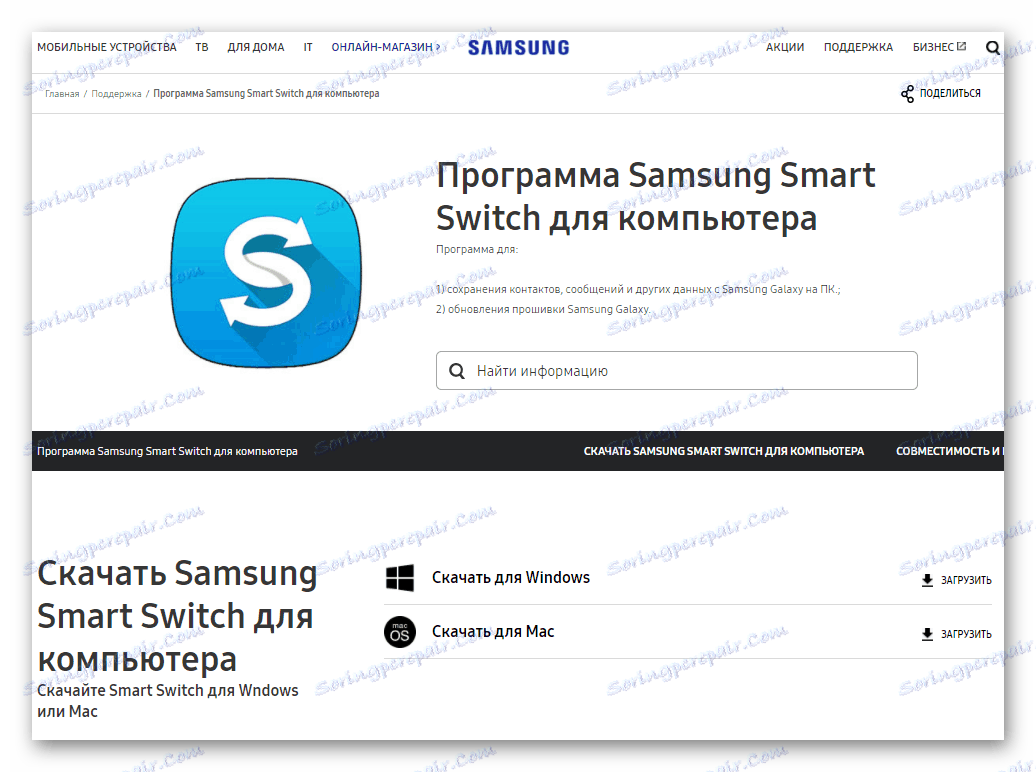
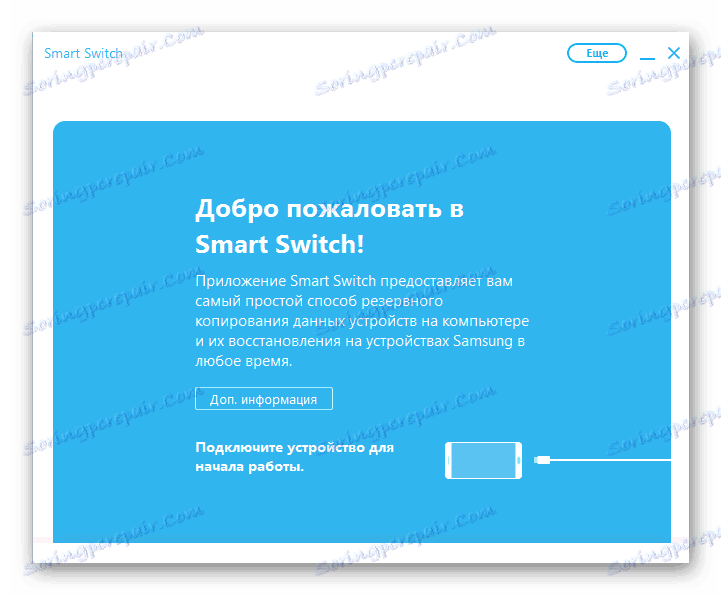
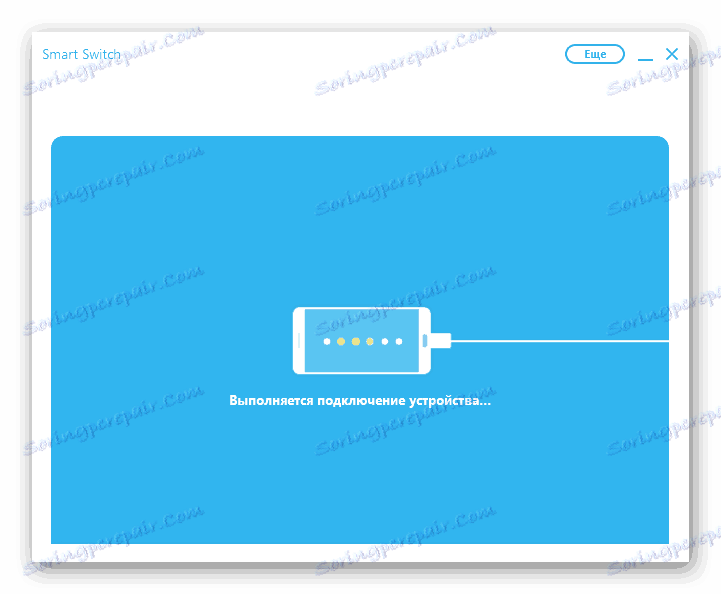

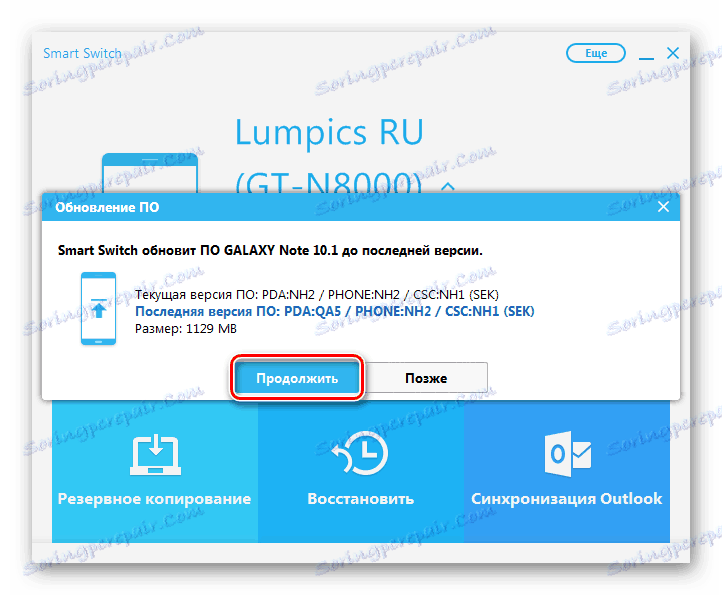
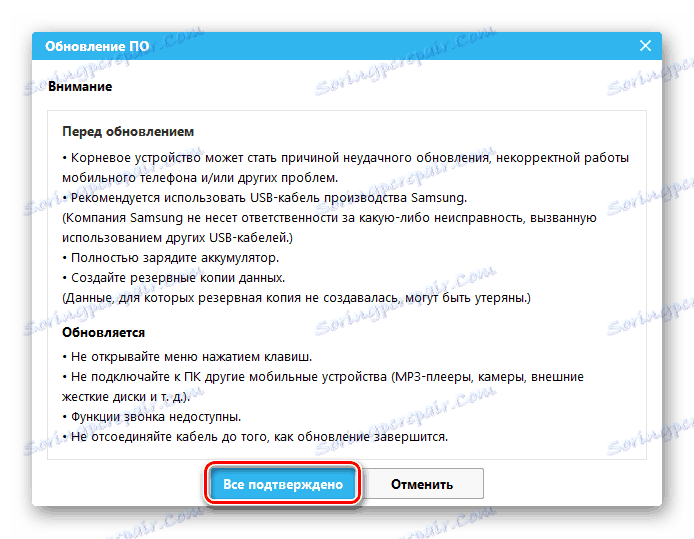

أكثر. التهيئة
بالإضافة إلى تحديث الإصدار الرسمي لنظام التشغيل Samsung GT-N8000 ، باستخدام SmartSwitch ، يمكنك إعادة تثبيت جهاز Android اللوحي بالكامل ، وإزالة جميع البيانات منه وإعادة الجهاز إلى الحالة "خارج الصندوق" في خطة البرنامج ، ولكن مع أحدث إصدار برنامج رسمي على متن الطائرة .

- قم بتشغيل Samsung Smart Switcher وقم بتوصيل الجهاز بالكمبيوتر.
- بعد تعريف النموذج في البرنامج ، انقر فوق الزر "المزيد" وفي القائمة المفتوحة ، حدد العنصر "استرداد الكوارث وتهيئتها" .
- في النافذة التي تفتح ، انتقل إلى علامة التبويب "تهيئة الأجهزة" وانقر على الزر "تأكيد" .
- في نافذة الطلب لتدمير جميع المعلومات الواردة في الجهاز ، انقر فوق "تأكيد" .
![نسخة نظام التبديل سامسونج غالاكسي ملاحظة 10.1 N8000 الذكية للتهيئة]()
سيكون هناك طلب آخر ، يتطلب أيضًا تأكيدًا من المستخدم ، انقر على "الكل مؤكد" ، ولكن فقط إذا تم إنشاء نسخة احتياطية للبيانات المهمة المضمنة في الكمبيوتر اللوحي مسبقًا!
- يتم تنفيذ العمليات الإضافية تلقائيًا وتتضمن نفس الخطوات كما في الترقية العادية الموضحة أعلاه.
- منذ إعادة تثبيت أندرويد ، سيتم تدمير جميع الإعدادات ، بعد بدء تشغيل الجهاز ، إجراء تحديد المعلمات الرئيسية للنظام.
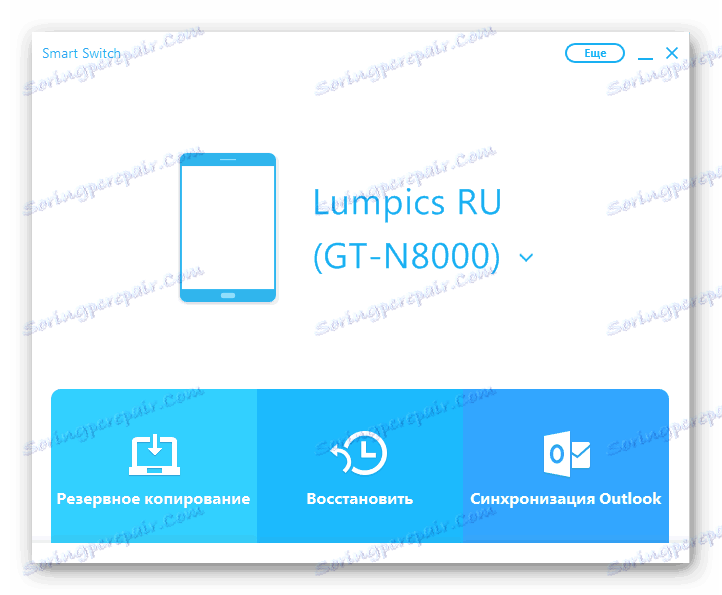
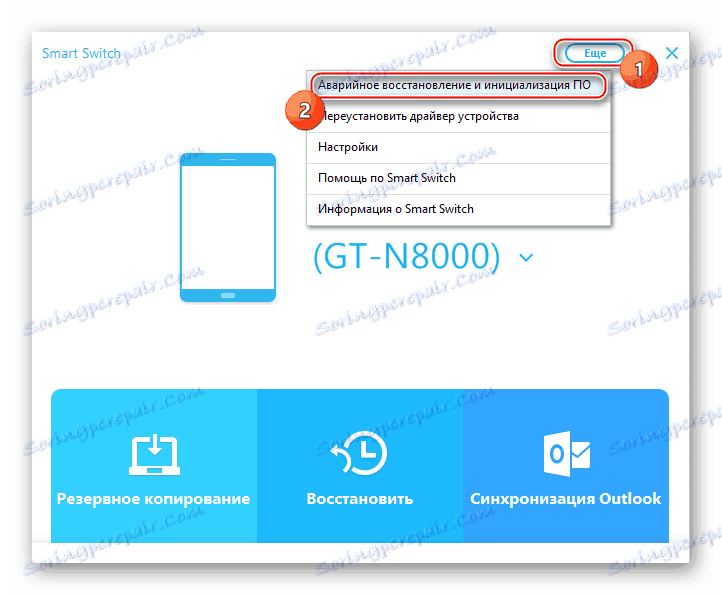
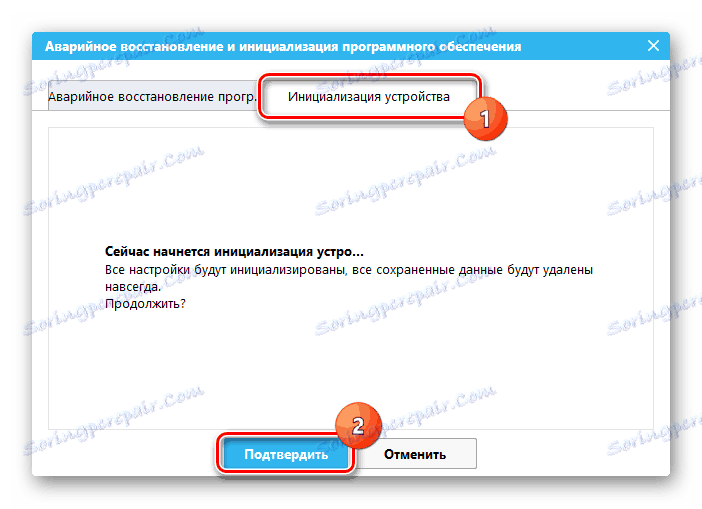
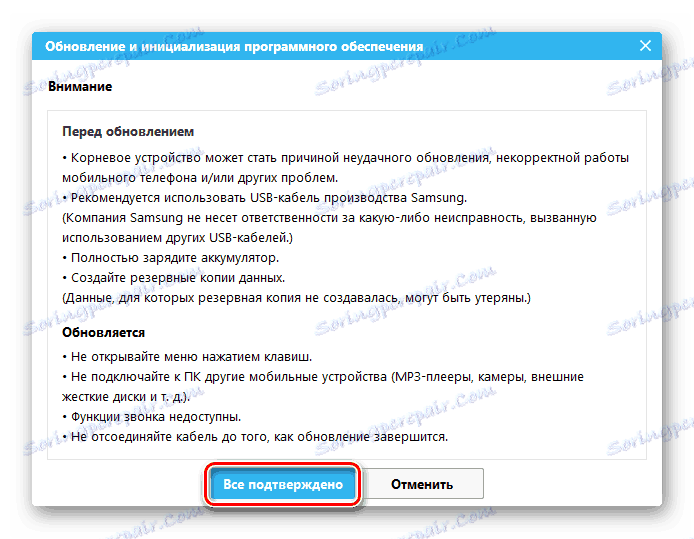
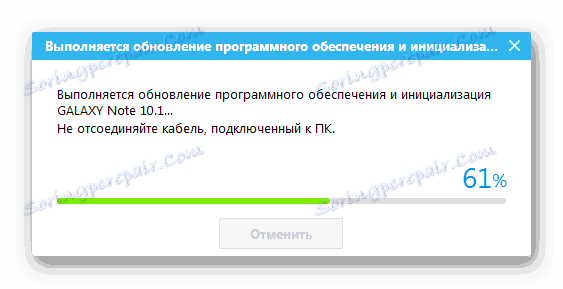
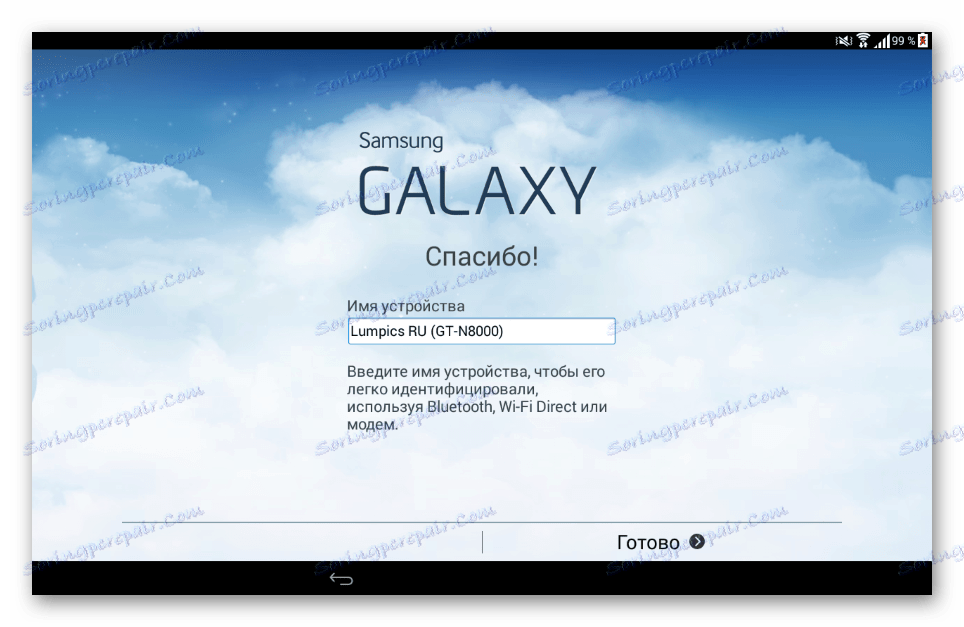
الطريقة 2: Mobile Odin
لا توفر الطريقة الرسمية الموضحة أعلاه لتحديث البرنامج Samsung GT-N8000 للمستخدم فرصًا كبيرة لتغيير إصدار النظام. على سبيل المثال ، من المستحيل التراجع إلى برنامج ثابت سابق بمساعدة أدوات البرامج الرسمية التي يقدمها المطور ، بالإضافة إلى تغيير كبير في برنامج النظام أو إعادة كتابة أجزاء منفصلة من جهاز الذاكرة. تتم مثل هذه التلاعب بها بمساعدة الأدوات المتخصصة الأخرى ، وأبسطها من حيث التطبيق هو تطبيق Android Mobile Odin.

بالنسبة للعمليات الجادة باستخدام ذاكرة Galaxy Note 10.1 ، إذا تم استخدام Mobile Odin ، فلا يلزم حتى جهاز كمبيوتر ، ولكن يجب أن يتم استلام حقوق الجذر على الجهاز. الأداة المقترحة متوفرة في سوق Play.
تثبيت Mobile Odin من متجر Google Play
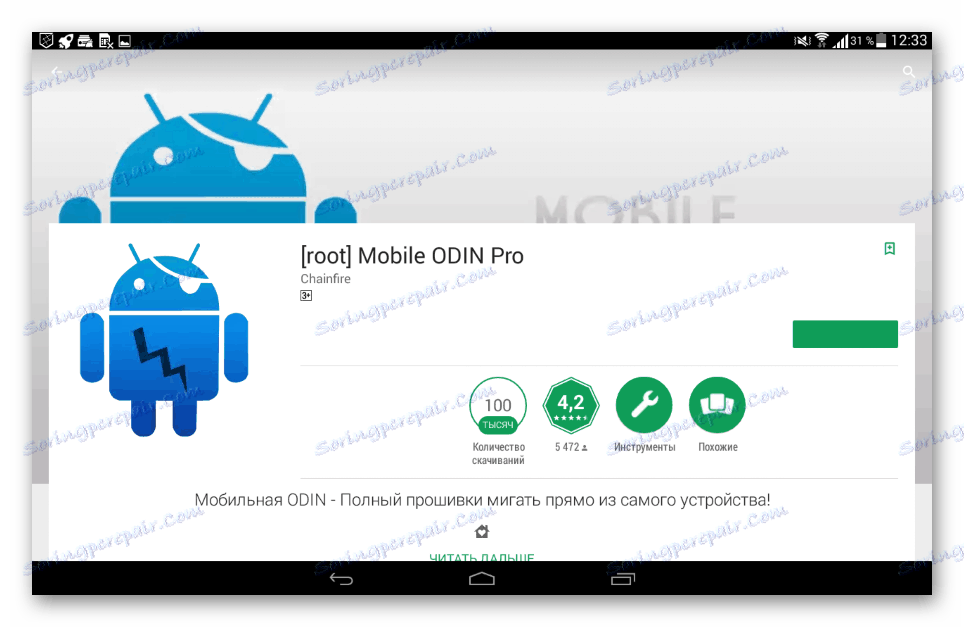
على سبيل المثال ، سوف نراجع إصدار النسخة الرسمية من النظام قيد النظر في الكمبيوتر اللوحي من 4.4 إلى Android 4.1.2. قم بتنزيل الأرشيف من نظام التشغيل عن طريق الرابط:
قم بتنزيل البرامج الثابتة لـ Android 4.1.2 لـ Samsung Galaxy Note 10.1 GT-N8000

- قم بفك الحزمة التي تم تلقيها أعلاه ونسخ الملف N8000XXCMJ2_N8000OXECMK1_N800XXCLL1_HOME.tar.md5 إلى بطاقة الذاكرة الخاصة بالجهاز.
- تثبيت وتشغيل أودين موبايل ، ومنح حقوق الجذر للتطبيق.
- قم بتنزيل الأداة الإضافية التي ستسمح لك بتثبيت البرنامج الثابت. ستظهر نافذة الاستعلام المطابقة في المرة الأولى التي يتم فيها تشغيل التطبيق ، انقر فوق الزر "تنزيل"
![سامسونج غالاكسي ملاحظة 10.1 N8000 موبايل أودين تحميل مكونات إضافية للبرامج الثابتة +]()
وانتظر حتى يتم تثبيت الوحدات.
- حدد العنصر "فتح ملف ..." في قائمة الخيارات على الشاشة الرئيسية للهاتف المحمول أودين ، قليلا التمرير أسفل القائمة.
- حدد العنصر "External SD-card" في مربع اختيار التخزين مع الملف المراد تثبيته.
- Нажмите наименование файла N8000XXCMJ2_N8000OXECMK1_N800XXCLL1_HOME.tar.md5 , ранее скопированного на карту памяти.
- В обязательно порядке установите отметки в чекбоксах «Wipe data and cache» и «Wipe Dalvik cache» . Это удалит всю пользовательскую информацию из памяти планшета, но необходимо для бессбойного отката версии.
- Нажмите «Flash firmware» и подтвердитe запрос о готовности к началу процесса переустановки системы.
- Дальнейшие манипуляции Mobile Odin осуществит автоматически:
- Перезагрузку девайса в режим установки системного ПО;
- Непосредственно перенос файлов в разделы памяти Galaxy Note 10.1
- Инициализацию переустановленных компонентов и загрузку Android.
![Samsung Galaxy Note 10.1 N8000 Mobile Odin Перезагрузка в режим прошивки]()
![Samsung Galaxy Note 10.1 N8000 Mobile Odin прогресс прошивки]()
![Samsung Galaxy Note 10.1 N8000 Mobile Odin инициализация компонентов после прошивки]()
- Проведите первоначальную настройку системы и восстановите данные при необходимости.
- После завершения манипуляций, планшетный ПК готов к эксплуатации под управлением Андроид выбранной версии.
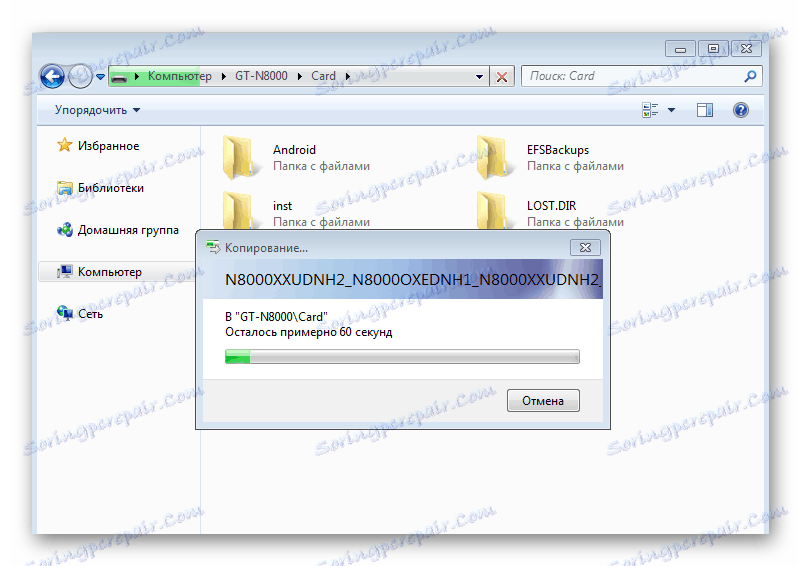
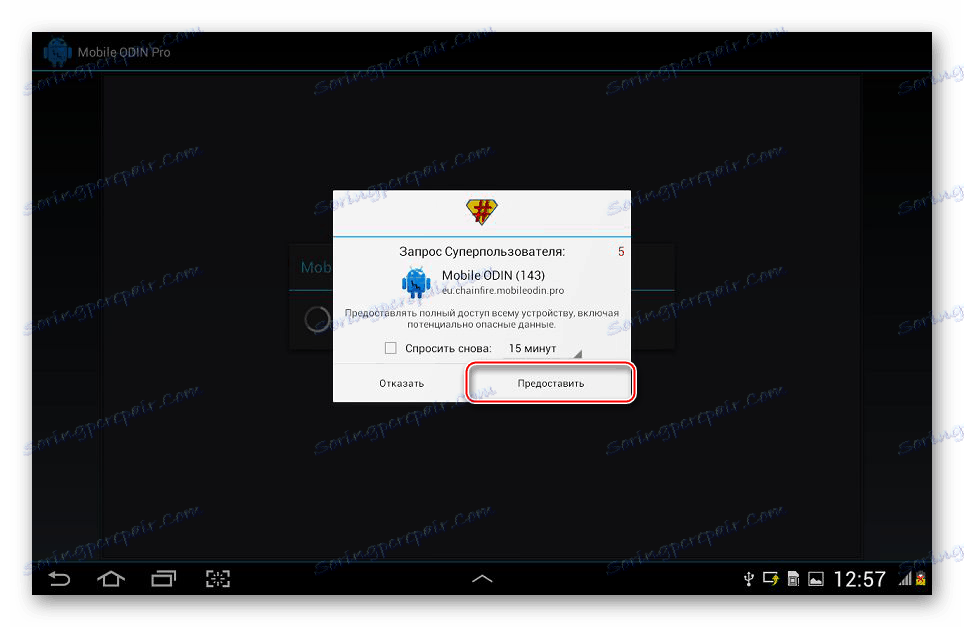
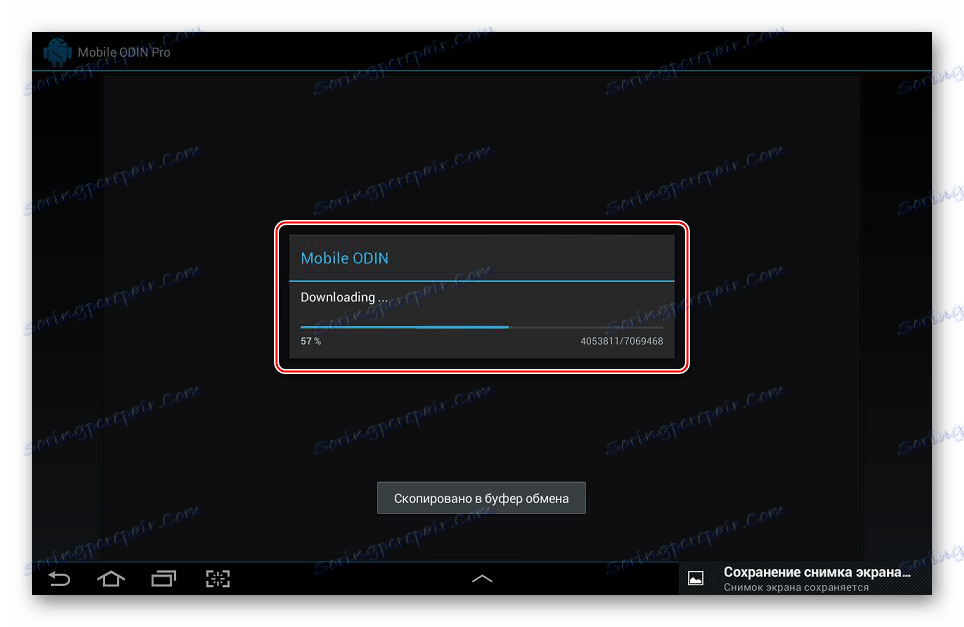
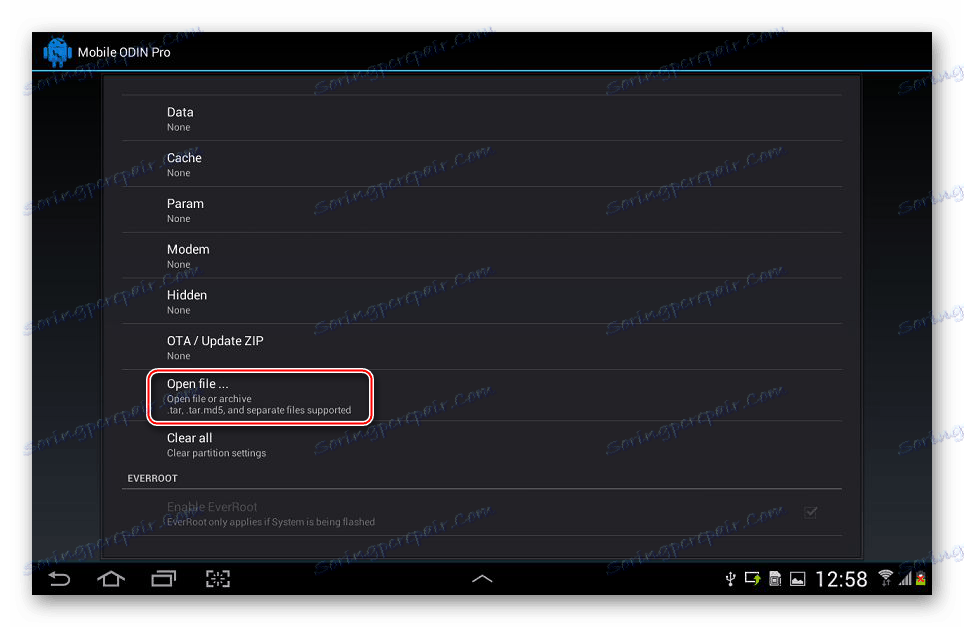
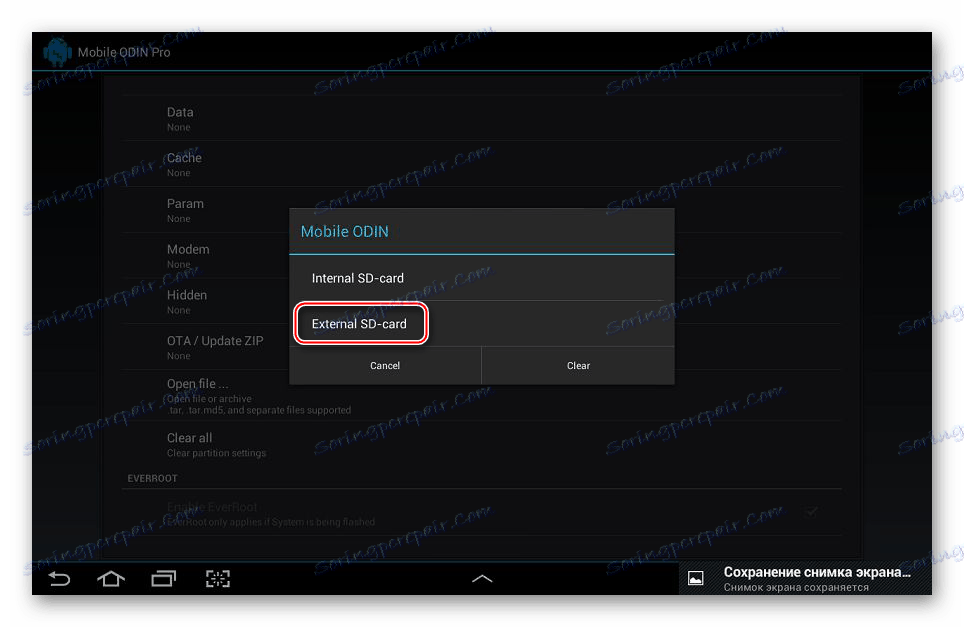
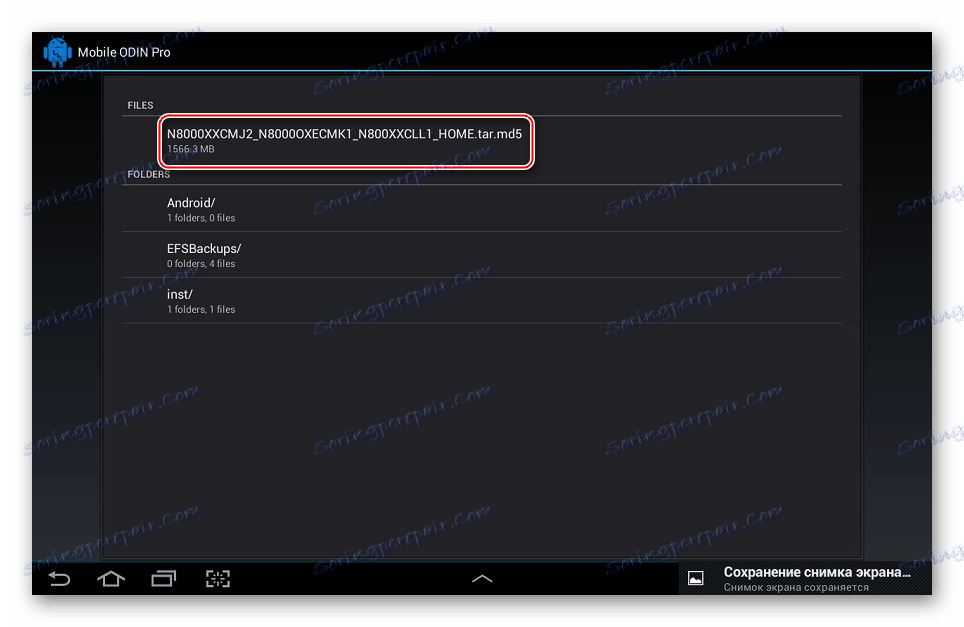
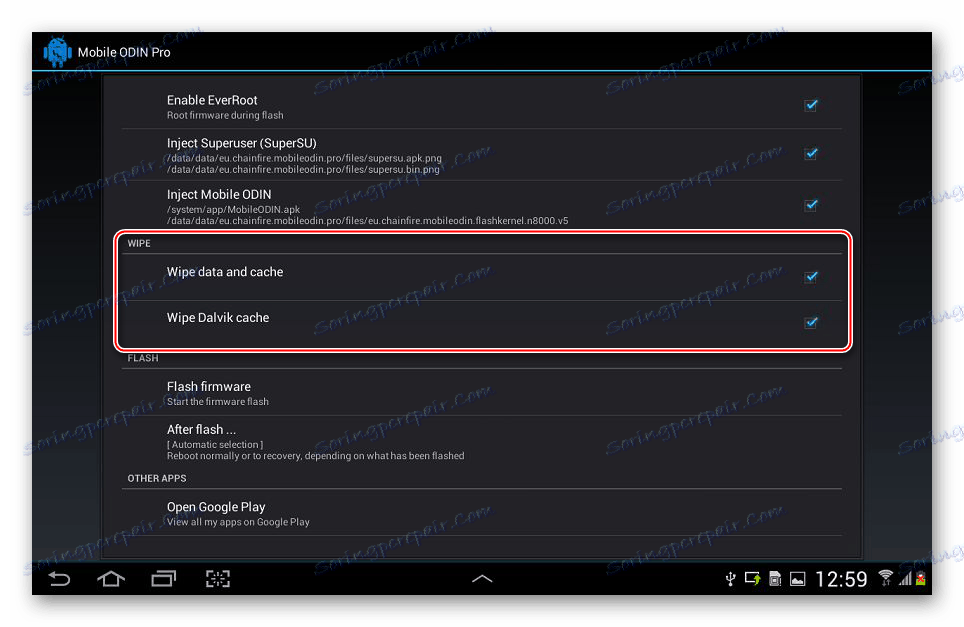
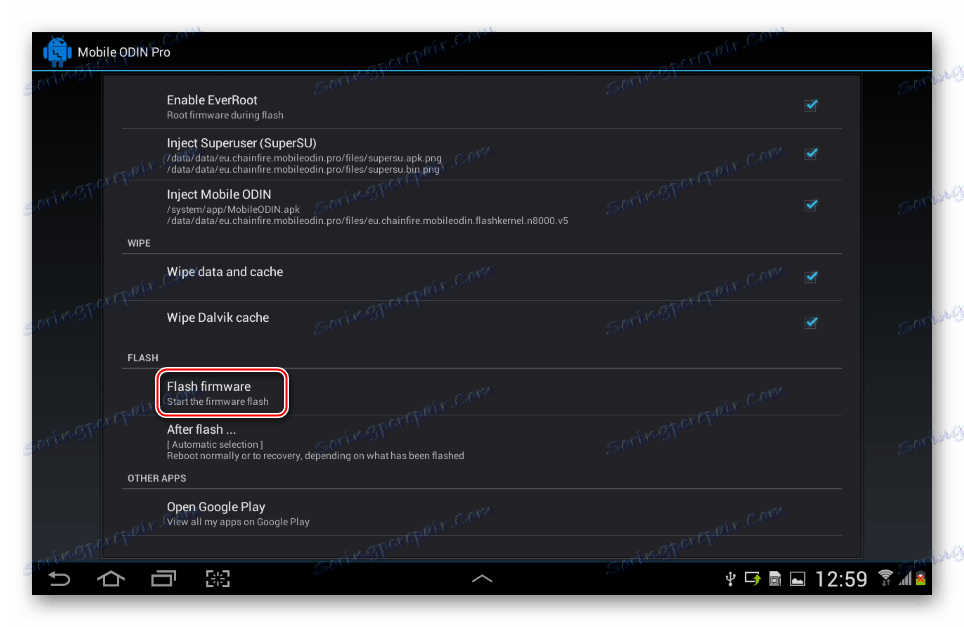
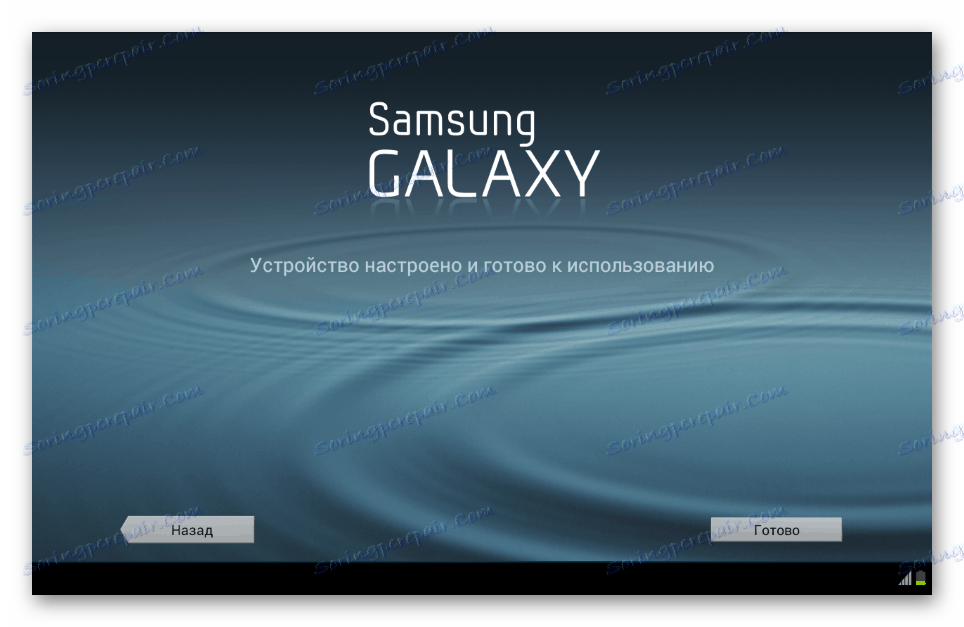
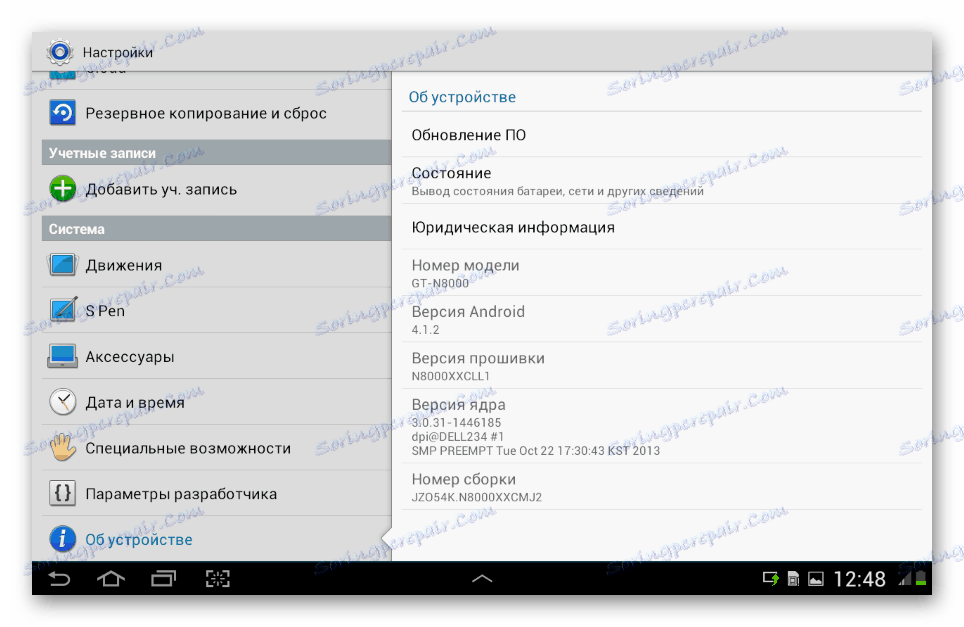
Способ 3: Odin
Самый действенный и универсальный в отношении прошивки Android-девайсов Самсунг инструмент – это программа Odin для ПК. С ее помощью можно установить в рассматриваемый планшет любые версии официальных прошивок. Также этот замечательный прошивальщик может стать действенным средством для восстановления неработоспособных программно GT-N8000.

Загрузить архив с Odin для прошивки Galaxy Note 10.1 можно по ссылке:
Скачать Odin для прошивки Samsung Galaxy Note 10.1 GT-N8000
Тем пользователям, которым придется применять программу впервые, рекомендуется ознакомиться с материалом, в котором изложены все основные моменты использования средства:
الدرس: Прошивка Android-устройств Samsung через программу Odin
Сервисная прошивка
Наиболее кардинальным методом переустановки прошивки Samsung GT-N8000 является использование для перезаписи разделов многофайловой (сервисной) прошивки с PIT-файлом (переразметкой памяти). Скачать архив с таким решением можно по ссылке:
Загрузить многофайловую прошивку Android 4.4 для Samsung Galaxy Note 10.1 GT-N8000
- Удалите программы Kies и Smart Switch, если они инсталлированы в системе.
- Распакуйте архив с Odin,
![Samsung Galaxy Note 10.1 N8000 Odin распакованный архив с программой]()
а также пакет с многофайловой прошивкой.
![Samsung Galaxy Note 10.1 N8000 Odin распакованная сервисная прошивка]()
Путь к каталогам с Один и файлами, предназначенными для записи в разделы памяти девайса, не должен содержать кириллических символов!
- Запустите Один и добавьте в программу компоненты, с помощью нажатий на кнопки
![Samsung Galaxy Note 10.1 N8000 Odin запущен]()
и указывая файлы в Проводнике в соответствии с таблицей:
- C помощью кнопки «PIT» укажите путь к файлу P4NOTERF_EUR_OPEN_8G.pit
- Переведите девайс в режим загрузки ПО. للقيام بذلك:
- Удерживайте на выключенном аппарате комбинацию «Громкость-» и «Включение»
![Samsung Galaxy Note 10.1 N8000 переключение в режим прошивки через Один]()
до появления на экране предупреждения о потенциальных рисках использования режима:
- Нажмите «Громкость+» , что подтвердит намерение использовать режим. На экране планшета отобразится следующее:
![Samsung Galaxy Note 10.1 N8000 Odin предупреждение перед запуском режима прошивки]()
- Удерживайте на выключенном аппарате комбинацию «Громкость-» и «Включение»
- Подключите USB-кабель, предварительно соединенный с портом ПК, к разъему Galaxy Note 10.1. Устройство должно определиться в программе в виде закрашенного голубым цветом поля «ID: COM» и отображающегося номера порта.
- Убедитесь, что все вышеперечисленные пункты точно выполнены и нажмите кнопку «Start» . Операции по переразметке и переносу файлов в соответствующие разделы памяти Самсунг GT-N8000 программа Odin проведет автоматически.
![Samsung Galaxy Note 10.1 N8000 Odin начало и прогресс установки сервисной прошивки]()
Главное — не прерывать процедуру, все осуществляется довольно быстро.
- По завершении перезаписи системных разделов в поле статуса появится надпись «PASS» , а в поле лога – «All threads completed» . Перезапуск девайса произойдет автоматически.
- Отключите от устройства кабель USB и закройте Odin. Первоначальная загрузка после проведения полной перезаписи системных разделов GT-N8000 длится довольно долго.После прошивки понадобится проведение первоначальной настройки системы.
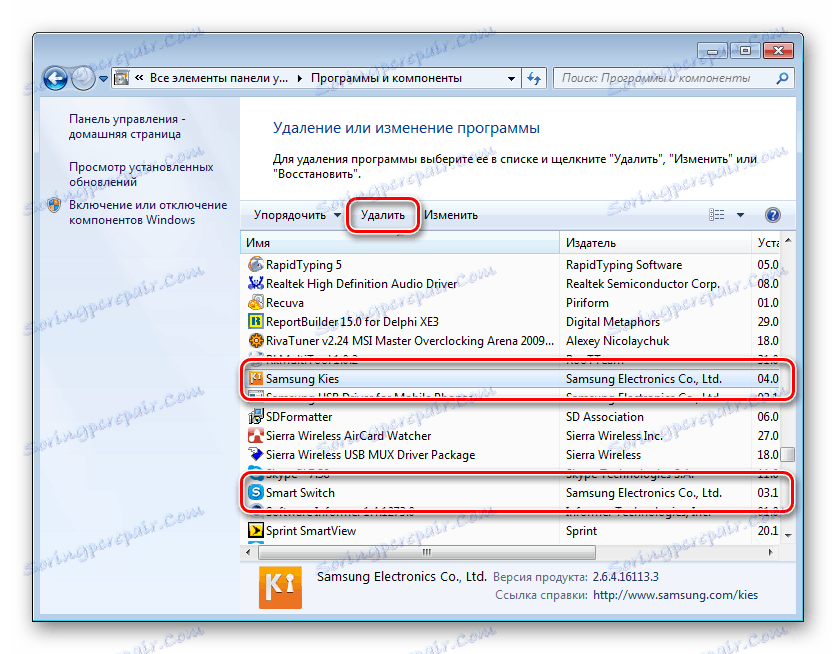
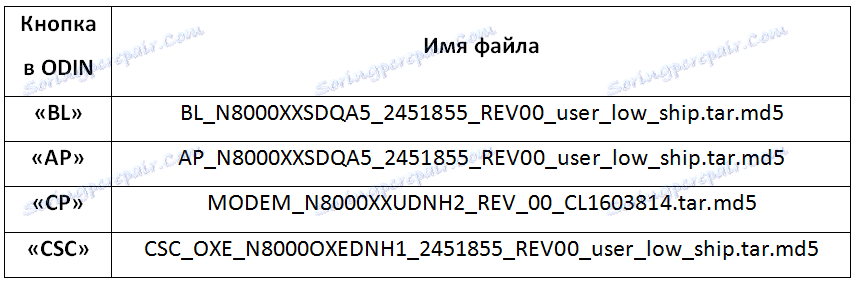
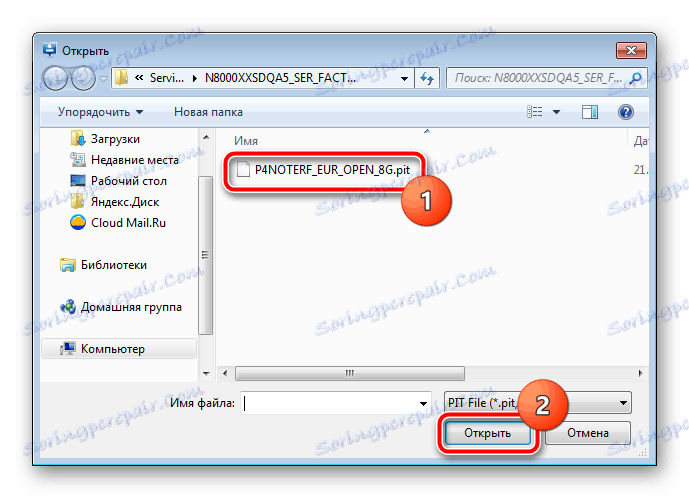

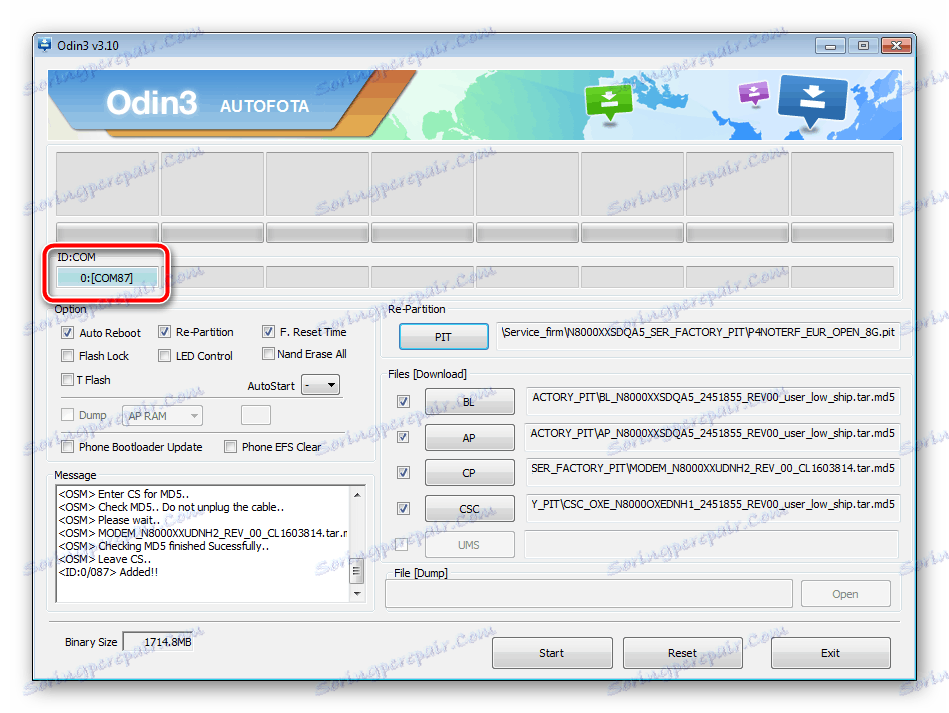
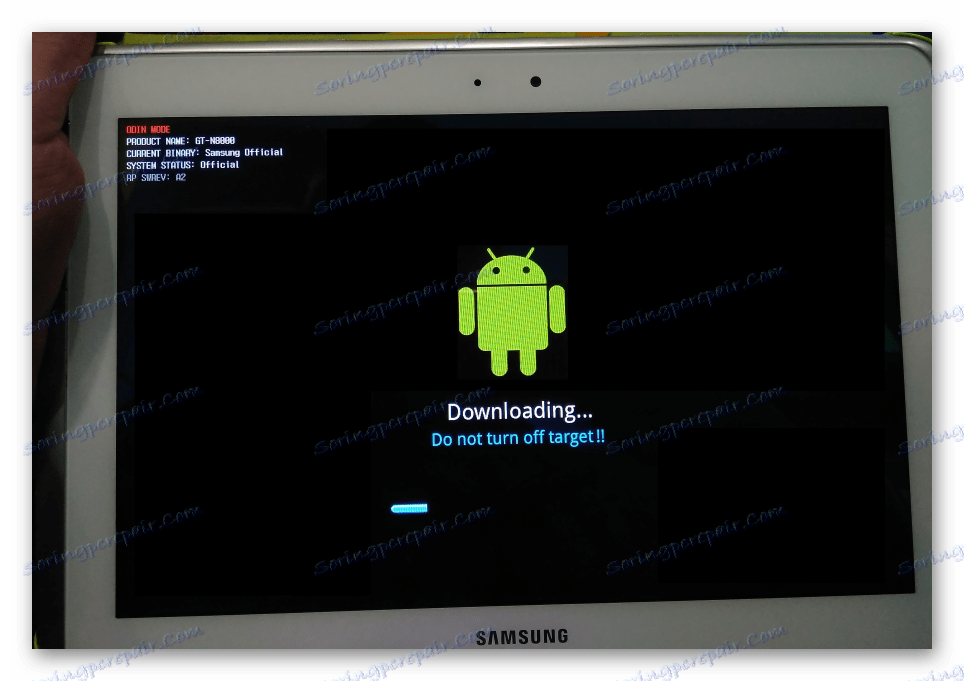
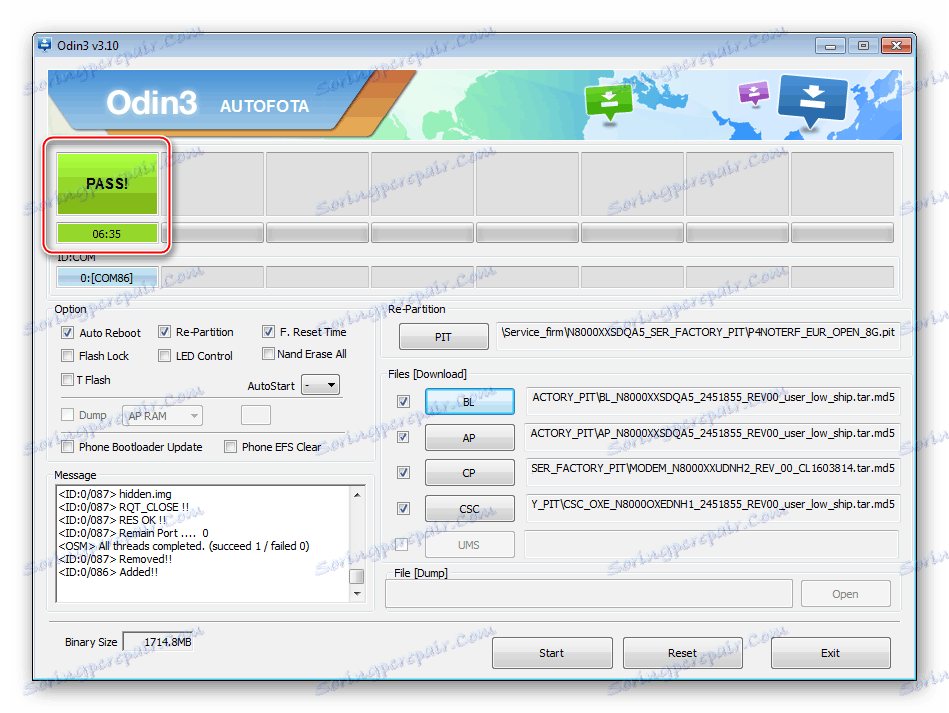
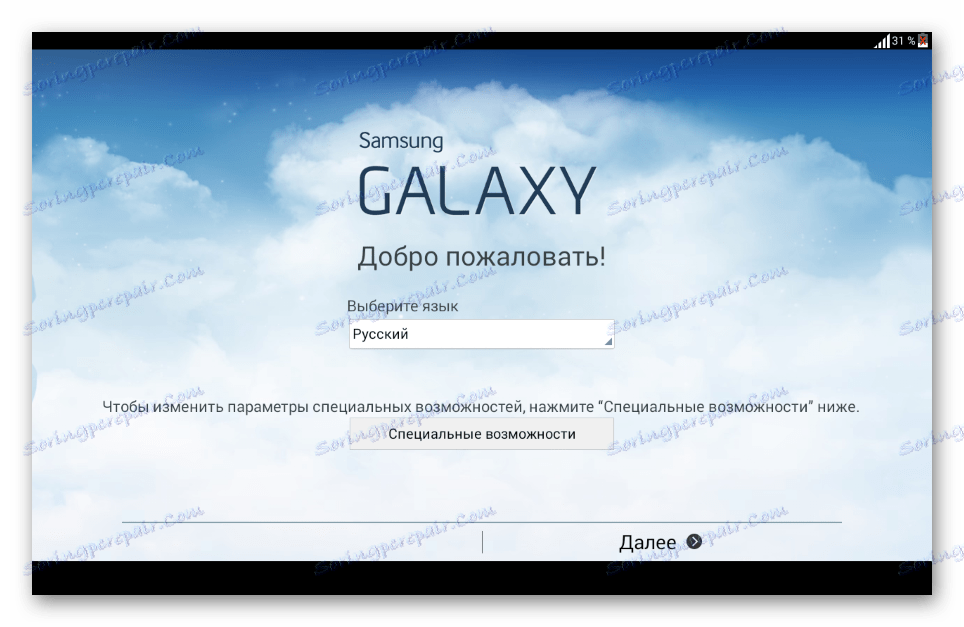
Однофайловая прош?